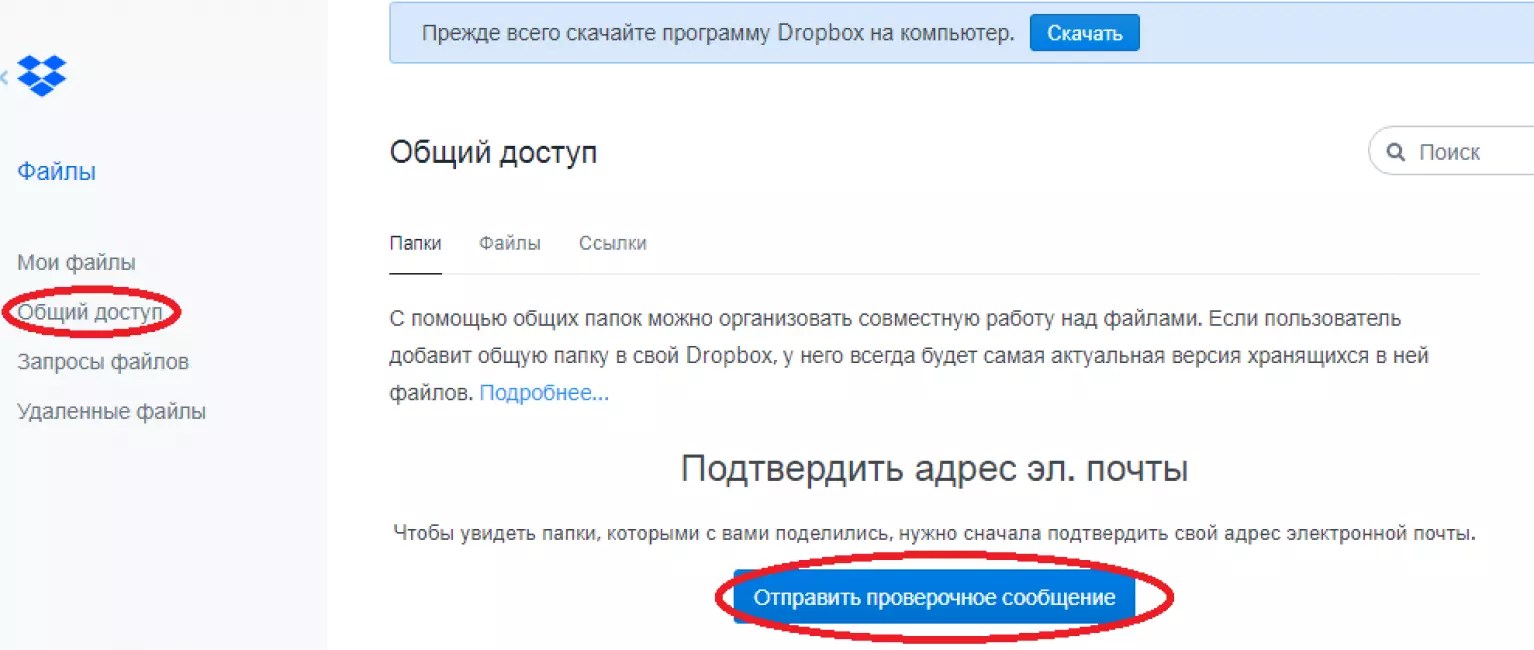что это за программа, преимущества, как увеличить место
Вероятно вы уже сталкивались с названием Dropbox. Что это за программа, как работает и для чего нужна пользователю ПК и гаджетов разберем в рамках этой статьи.
Содержание:
- О программе
- Для чего нужны «облака»?
- Сравнение свойств популярных хранилищ
- Возможности Dropbox
- Работа с Dropbox
-
Как получить больше места?
- Подведение итогов
О программе
Dropbox — первопроходец среди сервисов, которые называются «облачные хранилища». Данный тип программного обеспечения размещает файлы в «облако» (загружает на удаленный сервер) с одного устройства, и дает доступ к файлам с других гаджетов. Такие программы требуют подключения к сети Интернет (для загрузки и синхронизации файлов на каждом устройстве), браузера или клиентской программы для непосредственной работы с одним и тем же набором файлов.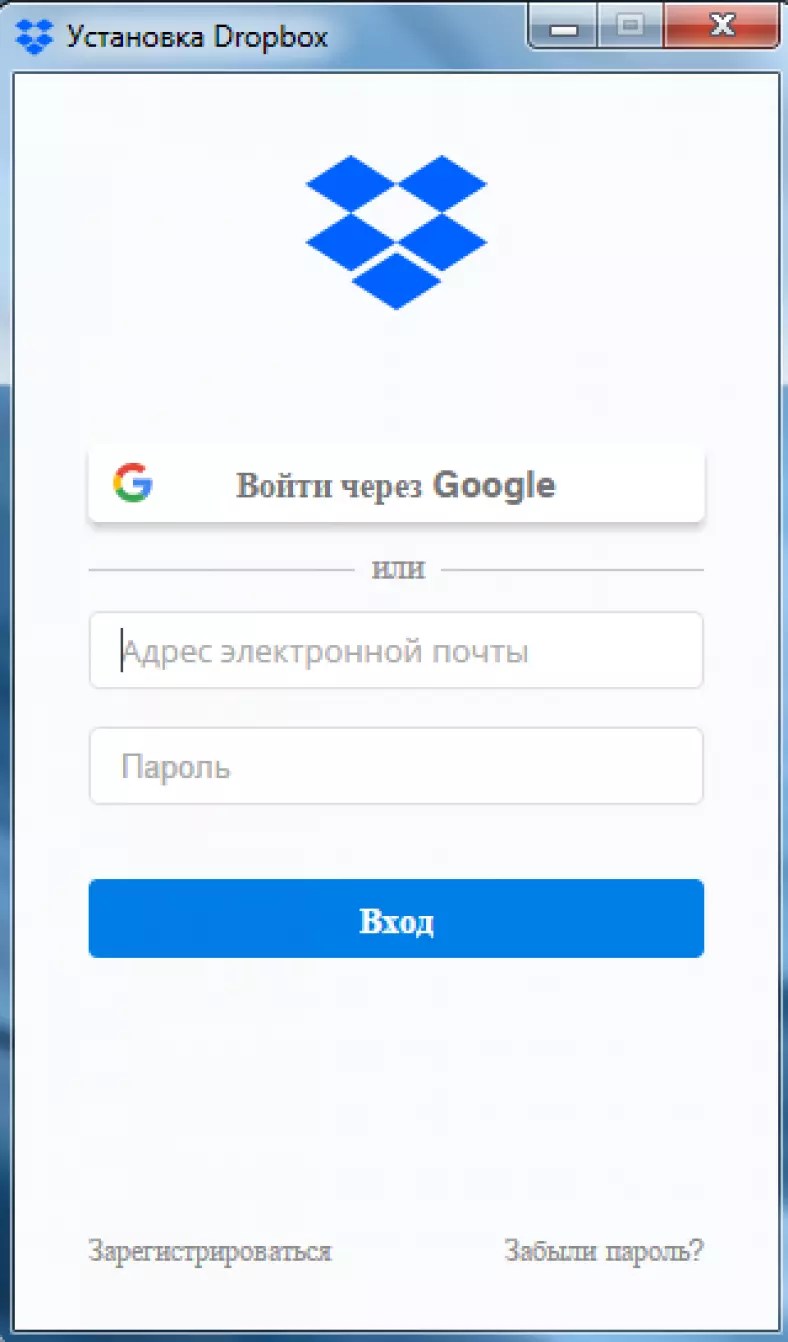
Для ознакомления с возможностями Dropbox рассмотрим, что предлагают облачные хранилища конечному пользователю.
Для чего нужны «облака»?
Началась история облачных хранилищ с того, что один студент взял с собой в поездку ноутбук, а флешку забыл. Спасаясь от скуки, ему пришлось написать приложение, для синхронизации доступа к файлам через интернет. Так после одной досадной случайности появилось множество схожих по принципу сервисов, которые предоставляют следующие возможности:
- Надежное сохранение данных. Что бы ни произошло с физическими носителями памяти, компьютером или мобильным устройством информация в «облаке» будет в порядке.
- Удобство доступа. Вы можете легко поработать над одним и тем же документом, например, за компьютером, затем использовать смартфон и закончить на планшете.
- Коллективный доступ. Чтобы поделиться информацией, дайте ссылку на неё в хранилище. С одним и тем же файлом или папкой может работать одновременно больше одного человека.

Сравнение свойств популярных хранилищ
Доступно разнообразие облачных сервисов, которые при поверхностном знакомстве мало чем отличаются. Рассмотрим повнимательнее, какими свойствами и возможностями обладает Dropbox в сравнении с другими популярными «облаками» при использовании бесплатной версии.
|
Сервис |
Объем памяти в бесплатном аккаунте |
Возможность бесплатно увеличить объем |
Ограничения размера загружаемого файла или объема загрузок |
Поддержка операционных систем |
Возможность создавать и редактировать документы и таблицы прямо в окне браузера |
|
Dropbox |
2 Гб. |
есть |
нет |
Windows, Mac, Linux, Android, iOS |
есть |
|
MEGA |
50 Гб. |
нет |
есть квота на передачу данных, размер непостоянен |
Windows, Mac, iOS или Android |
нет |
|
Google Диск |
15 Гб. |
нет |
10 Гб. |
Windows, Mac, iOS или Android |
есть |
|
OneDrive |
5 Гб. |
есть |
2 Гб. |
Идеально совместим только с Windows |
есть |
|
Облако Mail.ru |
8 Гб. |
есть |
2 Гб. |
Windows, Mac, iOS или Android |
есть |
При покупке платного аккаунта вы получите больше места, менее жесткие ограничения размера файлов и дополнительные возможности в зависимости от сервиса и тарифа.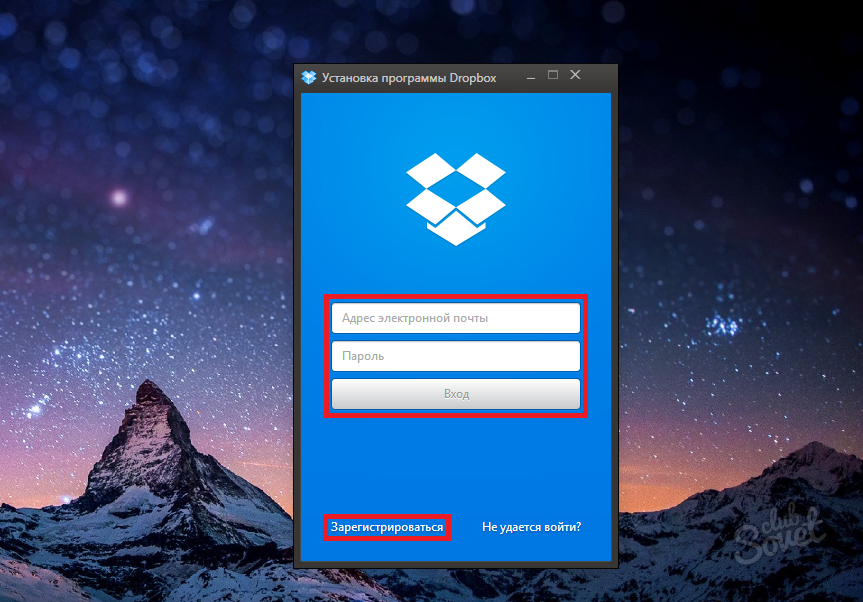
Возможности Dropbox
Dropbox предоставляет следующие уникальные возможности:
- Лучшая в своем классе технология синхронизации, как написано на сайте компании. Проверка на практике показала: работает без нареканий на всех типах устройств.
- Легкое восстановление удаленных файлов или старых версий.
- Контроль предоставления доступа: разрешение только для чтения, защита паролем и срок действия общих ссылок.
- Отправка запроса файлов, с помощью которого адресат сможет переслать материалы непосредственно в хранилище.
- Бизнес аккаунты безлимитного размера со множеством дополнительных возможностей, которые можно протестировать бесплатно 30 дней.
Работа с Dropbox
Разобраться, как пользоваться Dropbox, не составит труда. Зайдите на сайт и пройдите несложную процедуру регистрации, при наличии почты на Gmail, войдите через Google аккаунт.
Затем вам предложат установить приложение.
Если работаете на компьютере, Dropbox создаст одноименную папку, содержимое которой будет синхронизировано, «облако» будет иметь вид еще одной папки на диске. Кроме того, можно работать с хранилищем в браузере, а на мобильных устройствах через приложение.
На указанную при регистрации почту будут высланы инструкции по работе, на сайте есть подробная справка.
Чтобы поместить файл в хранилище можно перетащить его непосредственно в окно браузера, поместить в синхронизированную папку или нажать на плюсик в мобильном приложении.
Чтобы поделиться файлом, нажмите на него и получите ссылку, по которой этот файл доступен для скачивания.
Можно предоставлять доступ к вашей папке по выбору только для чтения и скачивания или для редактирования и помещения в неё файлов тоже.
Для возврата к старой версии файла.
Отправка запроса.
Как получить больше места?
Размера облака в 2 гигабайта может быть недостаточно.
Начнем с бесплатных вариантов:
- Прочитайте инструкцию, которая придет на почту, за это вы уже получите 250 Мб.
- Еще дополнительное место можно получить за подключение мобильных устройств определенной марки, у Dropbox имеется несколько акций совместно с производителями, возможно, вам повезет. Но такие бонусы к памяти даются не навсегда, а на ограниченный срок.
- Чтобы увеличить размер облака насовсем приглашайте в Dropbox друзей. За каждую регистрацию по вашему приглашению получите 500 Мб, всего таким образом можно пригласить 32 друга и получить дополнительных 16 Гб.
Если же нужно действительно много памяти, Dropbox предлагает следующие тарифы:
- Для частных лиц.
- Plus — 1 Тб. за 9,99 $ / месяц .
- Для бизнеса
- Standard — 2 Тб.
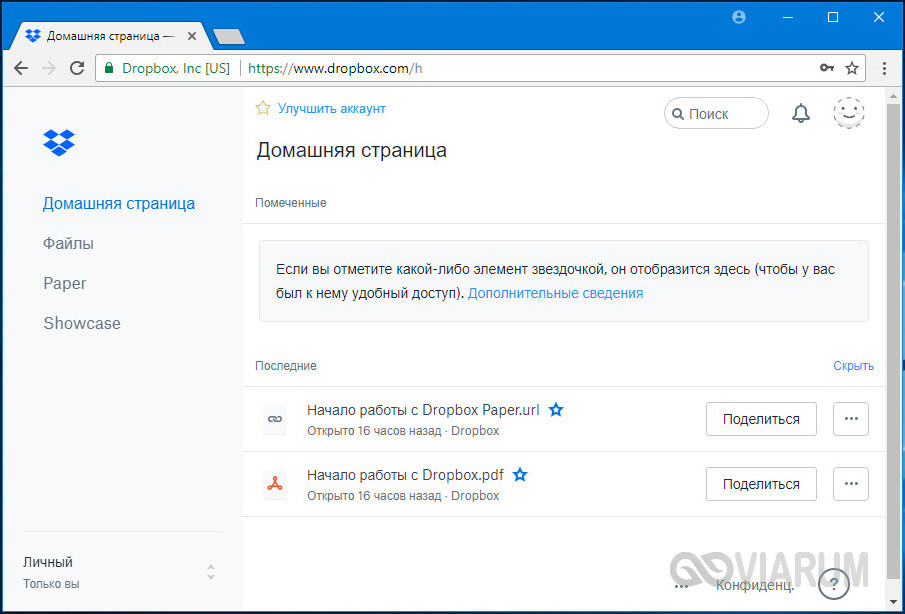 за 15 $ / польз. / месяц.
за 15 $ / польз. / месяц. - Advanced — неограниченный объем за 25 $ / польз. / месяц.
- Enterprise — неограниченный объем, цену уточнять у представителя компании.
- Standard — 2 Тб.
Бизнес аккаунты включают длинный перечень дополнительных опций, которые можно посмотреть на сайте.
Подведение итогов
Мнение автора статьи в процессе знакомства с Dropbox сменилось от равнодушного к положительному. Единственный минус — маленький начальный объем хранилища.
Среди плюсов отмечу:
- универсальность, только Dropbox из опробованных сервисов легко установился на все устройства, в том числе на ноутбук с Linux;
- относительную стабильность и безопасность, компания функционирует уже 10 лет;
- полезные опции, которые представлены не у всех хранилищ.
Выбрать Dropbox рекомендую в двух случаях:
1) Для надежного хранения документов и небольшого количества файлов, когда важна безопасность, качество синхронизации, управление доступом.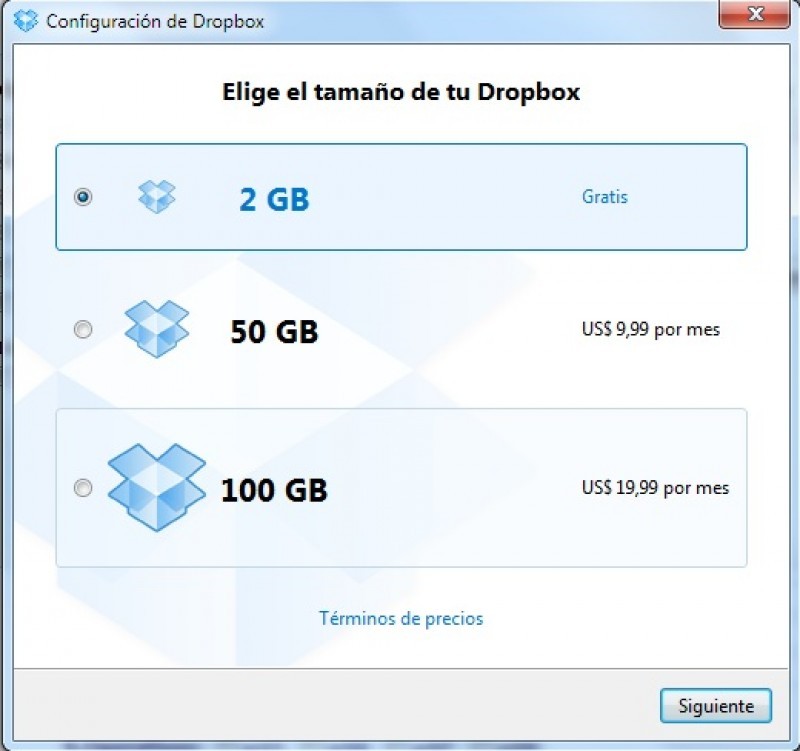
2) Если вы хотите для работы неограниченный объем памяти, круглосуточную поддержку и прочие плюшки.
Dropbox (Дропбокс) — как пользоваться облачным хранилищем данных
Привет уважаемые читатели блога seoslim.ru! Уверен, что не каждый из вас знает о существовании такого онлайн сервиса как Dropbox, который позволит вам хранить огромное множество информации прямо в интернете, а не у себя на компьютере.
Dropbox (Дропбокс) — сервис, который уже успел себя зарекомендовать как удобный и простой в использовании инструмент с интуитивным интерфейсом и очень приветливым дизайном.
О том, как работать с этой системой, вы узнаете в данной статье.
Русскоязычную версию Дропбокс можно найти на официальном сайте по адресу www.dropbox.com/ru. Туда сегодня мы и отправимся.
Что такое Dropbox
Это облачное хранилище данных (cloud storage), в котором зарегистрированные пользователи Интернета могут хранить самые различные файлы.
Название сервиса с английского переводится как «раздаточная коробка» — вы, образно говоря, кладете туда документ, которым хотите поделиться, и раздаете его тем, кому захотите.
Идея и разработка проекта принадлежит американскому предпринимателю Дрю Хьюстону. Как это обычно бывает, возникла непредвиденная ситуация — Дрю забыл флешку с важной информацией дома.
Так и родилась мысль о том, чтобы создать возможность быстрого доступа к необходимым файлам в любой момент.
Что привлекает пользователей во всем мире
Функциональность. Dropbox очень прост в использовании — начать работу с ним можно сразу после регистрации, которая занимает пару минут вашего времени.
Интерфейс такой понятный и доступный, что с ним сможет работать даже неопытный пользователь. Есть возможность синхронизации загружаемых данных с любыми устройствами, работающих на платформах Windows, Mac OS, Linux и многих других.
Доступность. Аккаунт предоставляется сервисом бесплатно в пределах 2 Гб, также есть возможность получить бонусное место, выполнив несколько несложных рекомендаций.
За отдельную плату можно приобрести расширенный пакет возможностей. Для бизнеса Дропбокс разработал сервис с неограниченным использованием информационного пространства и приоритетным обслуживанием.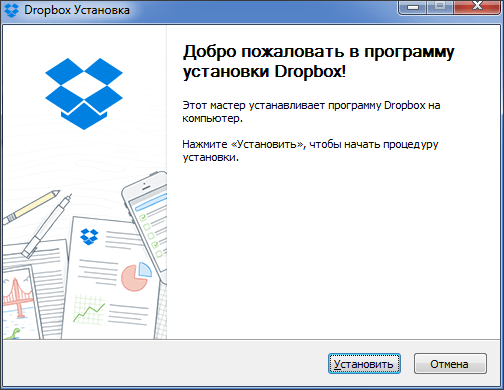
Конфиденциальность. Компания дорожит своей репутацией и гарантирует закрытый доступ к информации. Неважно, что это — фотография с недавнего отпуска или документ с секретными данными.
Имеется возрастное ограничение на пользование Dropbox — 13 лет.
Возможности Dropbox
Как уже было сказано ранее, бесплатно в хранилище можно использовать до 2 Гб информационного пространства.
Всего предусмотрено три тарифных плана — базовый, расширенный и Дропбокс для бизнеса.
Базовый аккаунт — это простой общий доступ и резервное копирование файлов в пределах указанного размера. Есть способы увеличить объем, приглашая присоединиться к сервису друзей или выполняя шаги, о которых будет рассказано чуть позже.
Расширенный пакет – это увеличение занимаемого пространства до 1000 Гб, дополнительный контроль доступа (двухступенчатый), возможность устанавливать пароль на каждую ссылку для скачивания и самостоятельно определять срок ее актуальности.
А если устройство, на которое были загружены файлы из Dropbox, потеряется, вы сможете удаленно стереть из него информацию.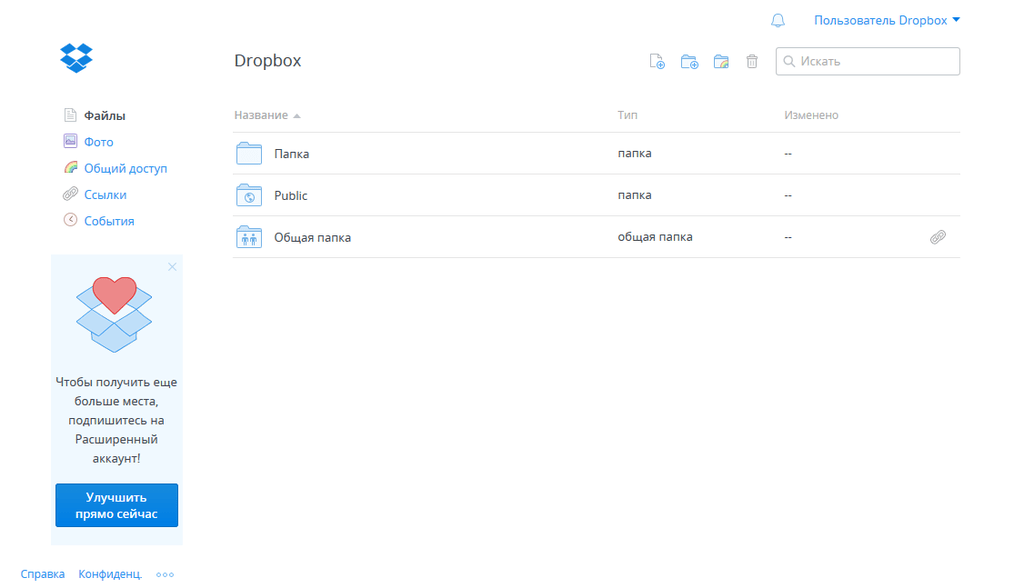
Бизнес-пакет – неограниченное использование хранилища, восстановление файлов и возможность установить индивидуальную систему доступа к корпоративным файлам.
Есть функция создания нескольких аккаунтов каждого из сотрудников, чтобы личные данные случайно не оказались достоянием общественности. Предусмотрена широкая система защиты и шифровки данных.
Как пользоваться Dropbox
Давайте приступим непосредственно к использованию сервиса. Начнем с регистрации:
- зайдите по указанному вначале адресу — вы увидите начальную страницу и кнопку «Зарегистрироваться»;
- далее вы увидите небольшую форму, где нужно будет ввести ваше имя и фамилию, указать адрес электронной почты, ввести пароль и согласиться с условиями обслуживания;
- через пару мгновений вам будет предоставлен доступ к личному кабинету и функциям базового пакета услуг. На почту придет оповещение о начале работы с Dropbox. Подтверждения регистрации не потребуется.
Итак, с чего начать? Этому посвящен один из отделов в персональном кабинете.
Представлены 7 заданий, выполняя которые вы сможете получить еще больше места в вашем хранилище. Начать можно с ознакомительного обзора.
Я же первым делом решил проверить, как работает программа в режиме онлайн. Для этого кликаем на раздел «Файлы» — здесь нас уже ждет документ с кратким вводным руководством.
Там есть вся нужная информация о том, как закачать файл в Дропбокс и как осуществляется работа с файлами.
Сверху мы видим 4 иконки быстрого доступа к основным функциям – «Загрузить», «Создать папку», «Поделиться», «Показать удаленные».
Мы кликаем на первую иконку, чтобы загрузить нужным нам файл. Всплывает поле, нажимаем «Выбрать файлы». С помощью поиска находим нужный нам документ, выбираем его и нажимаем «Открыть».
Через несколько секунд картинка уже в нашем кабинете. Можно кликнуть на строку с информацией о загруженном файле и увидеть его размер, срок давности нахождения в хранилище и получить доступ к рабочим функциям.
Мы выберем функцию «Просмотреть в Dropbox Фото», чтобы перейти в следующий раздел кабинета. Здесь будут храниться загруженные вами фотографии.
Там вы сможете поделиться изображениями, создать альбомы или удалить информацию в любой момент.
Какими еще возможностями обладает базовый аккаунт? Можно создать общую папку, выбрав в интерфейсе «Общий доступ».
После подтверждения, высланного на e-mail, можно будет разместить папку с файлами и предоставить к ней доступ конкретным людям.
Когда они присоединятся к использованию вашей информации, все файлы будут синхронизированы со всеми их компьютерами.
Также есть отдельная вкладка «Ссылки», где они и хранятся. Чтобы получить возможность поделиться ссылкой, нужно просто подтвердить свой электронный адрес.
Специально для работы с изображениями у Dropbox предусмотрен сервис Carousel. Сначала просто нужно загрузить как минимум две фотографии с помощью обычной загрузки файлов.
Теперь переходим в Carousel, нажав на название в меню слева.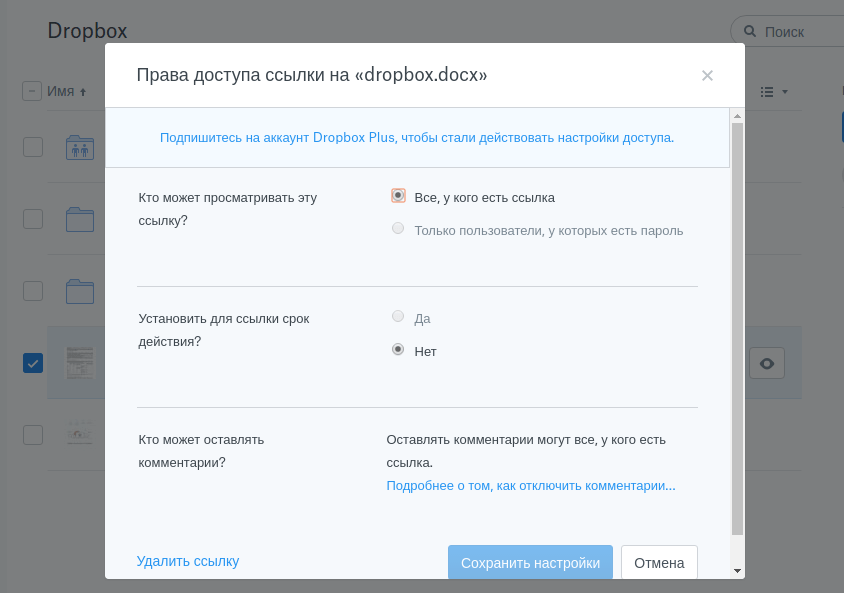 Мы попадаем в раздел «Хроника», отмечаем нужные фотографии галочкой в правом верхнем углу файла и выбираем в Меню «Добавить 2 в альбом».
Мы попадаем в раздел «Хроника», отмечаем нужные фотографии галочкой в правом верхнем углу файла и выбираем в Меню «Добавить 2 в альбом».
Далее нужно ввести название альбома и нажать Enter. После этого заходим во вкладку «Альбомы» — фотографии уже там. Еще у Carousel есть раздел «Общий доступ», где будет храниться вся история переписок с вашими друзьями.
Кроме Carousel вам будет предоставлен доступ размером в 1Гб к почтовому сервису от Dropbox – Mailbox, совместимому с приложениями Android и iOS.
Установка Dropbox на компьютер
За установку программы на свой компьютер также можно получить бонус, поэтому обязательно сделаем это. Если вы не стали загружать Дропбокс сразу, как это было у меня, — ссылку можно найти все в том же списке «С чего начать».
Нажимаем «Установите программу Dropbox на свой компьютер» и начинаем работу.
Сохраняем приложение на компьютер, самостоятельно выбрав папку для этого. Далее приступаем к запуску загрузочного файла.
Нажимаем «Запустить», проходим инициализацию, даем разрешение на внесение изменений и приступаем к установке Dropbox.
Мы уже зарегистрировались в системе, поэтому просто выполним вход, введя адрес электронной почты и пароль.
Нажимаем на «Открыть мою папку на Dropbox» — теперь файлы, которые вы загрузили в свое облачное хранилище, находятся в специальной папке на вашем компьютере. На панели инструментов появится характерный значок, открывающий быстрый доступ ко всем документам.
Если установить программу и на другие устройства, которыми вы пользуетесь, можно приблизиться к заветным 250 Мб свободной памяти еще на шаг. Но это не так уж много.
Сервис готов предоставить гораздо большее количество памяти за то, что вы поделитесь информацией о сервисе со своими друзьями и знакомыми.
За одного человека Дропбокс готов предоставить 500 Мб. В случае если ваш реферал еще и установит программу по вашей ссылке на компьютер, ему причитается тот же объем свободной информации в подарок.
Что же, попробуем отправить приглашение.
Мне удобнее пользоваться почтой Gmail, так как там находятся все адреса моих знакомых. Предоставляю доступ, выбираю нужный мне адрес и отправляю уведомление.
Кстати, оказалось, что довольно много моих знакомых уже пользуются возможностями сервиса, чему я не очень сильно удивился.
Узнать это просто – напротив адреса вы увидите фразу «Я уже пользуюсь Dropbox!». Как указано на картинке, всего можно «заработать» таким простым способом до 16Гб к своей карме.
Вот, кажется, и все. Надеюсь, после данного обзора стало понятно, что это за программа Dropbox и как ей пользоваться. До этого в основном я сам прибегал к услугам файловых хранилищ, если нужно было загрузить фотографии со дня рождения или другие громоздкие файлы.
Чем удивил Дропбокс, так это своей продуманностью и легкостью в использовании. Сервис доступен абсолютно всем и настроен на дальнейшее активное распространение благодаря разработанной «системе поощрения».
Функция синхронизации, восстановления данных или их удаленного стирания – просто находка.
На этом все, жду ваших комментариев и до скорых встреч!
инструкция для компьютера и Андроида и отзывы
Dropbox — облачное хранилище, которое предназначено для обмена и хранения файлов. Программа была разработана Дью Хьюстоном. Стабильная версия хранилища появилась в общем доступе в 2010 году. Dropbox стал программой, которая послужила базой для создания множества современных хранилищ.
Дропбокс можно установить на ПК, ноутбук, планшет и смартфон. Программу можно инсталлировать на такое программное обеспечение:
- Windows;
- Macintosh;
- Linux;
- Android;
- Ipad;
- Iphone.
Приложение после установки появляется на рабочем столе в виде папки, которая дает доступ к облаку. Лимит памяти хранилища зависит от версии программы. Рассмотрим главные функции, преимущества и особенности использования приложения, для чего программа Dropbox нужна, а также что такое Dropbox на андроиде более подробно.
Основные функции
Среди основных функций приложения можно выделить следующие:
- Хранение файлов на облачных серверах. Эта удобная функция позволяет не только сэкономить место на устройстве, но и уберечь файлы от вирусов. Так, если компьютер будет заражен и потребуется переустановка системы, то информация, хранящаяся в Dropbox, останется неповрежденной.
- Возможность сохранения backup программ. Backup — резервное копирование файлов, которое необходимо периодически совершать для сохранения информации. Так, большинство программ и приложений хранятся на жестком диске компьютера, а потому в случае переустановки системы, заражения устройства, хакерских атак, сбоя системы и других проблем информация может быть утеряна. Для сохранения важных данных рекомендуется периодических делать backup, который можно записать либо на съемные устройства (диск, флешку, карту памяти), либо же перенести в облако.
- Синхронизация данных на всех устройствах.
 Современный человек преимущественно владеет несколькими устройствами, например, ноутбуком и смартфоном. И Dropbox значительно облегчает обмен данными на всех гаджетах. Достаточно скинуть файлы в облачное хранилище с одного устройства, и они станут доступными на всех остальных. Достаточно только быть авторизированным на всех гаджетах. Такая функция полезна не только для личного пользования, но и для ведения бизнеса, обучения в школе или вузе, так как позволяет быстро передавать информацию и обмениваться важными файлами: презентациями, документами и т. д.
Современный человек преимущественно владеет несколькими устройствами, например, ноутбуком и смартфоном. И Dropbox значительно облегчает обмен данными на всех гаджетах. Достаточно скинуть файлы в облачное хранилище с одного устройства, и они станут доступными на всех остальных. Достаточно только быть авторизированным на всех гаджетах. Такая функция полезна не только для личного пользования, но и для ведения бизнеса, обучения в школе или вузе, так как позволяет быстро передавать информацию и обмениваться важными файлами: презентациями, документами и т. д. - Возможность предоставлять доступ к данным выбранным пользователям. Dropbox позволяет обмениваться информацией не только между своими устройствами, но и предоставлять доступ конкретному человеку, для этого достаточно выслать разрешение выбранному пользователю по его электронному адресу. При этом можно дать доступ только для просмотра информации либо же с возможностью вносить изменения. Эта функция удобна для групповой работы над одним файлом.
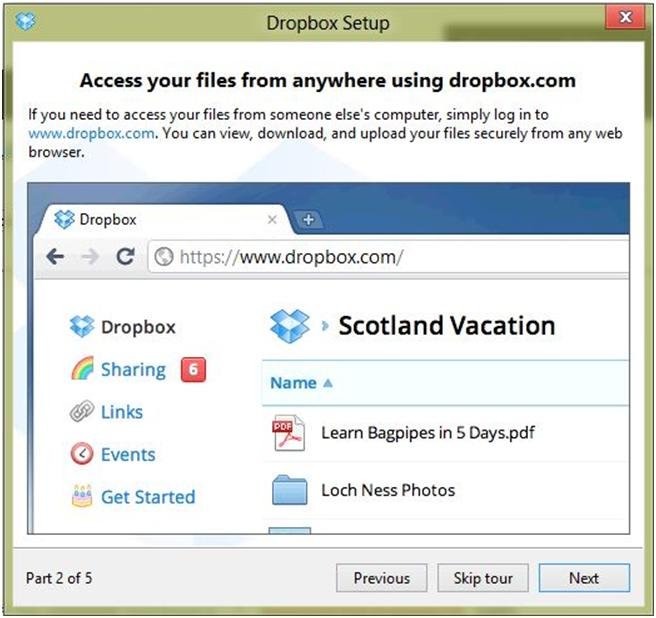 Например, студенты могут легко подготовиться к экзаменам, прорабатывая документ с вопросами, а бизнесмены могут удаленно провести презентацию продукта, на которой каждый сможет опубликовать вопросы, ответы и важные комментарии.
Например, студенты могут легко подготовиться к экзаменам, прорабатывая документ с вопросами, а бизнесмены могут удаленно провести презентацию продукта, на которой каждый сможет опубликовать вопросы, ответы и важные комментарии. - Возможность восстановления файлов после их изменения или удаления. Эта функция позволяет восстанавливать важные данные, которые были изменены или удалены из облачного хранилища в течение 30 дней. Если на устройстве используется платная версия Dropbox, то восстанавливать файлы можно вне зависимости от того, когда они были удалены.
- В случае необходимости можно увеличить размер облачного хранилища. Сделать это можно как платно, так и бесплатно, при помощи реферальной программы. В последнем случае дисковое пространство можно увеличить до 18 Гб.
Рассмотрим же основные преимущества и недостатки облачного хранилища Dropbox.
Преимущества Dropbox
Дропбокс — программа, которая стала базой для разработки множества современных приложений облачного хранения и обмена файлами, а потому она имеет ряд преимуществ. Основными из них являются следующие:
Основными из них являются следующие:
- скорость обмена файлами;
- удобный интерфейс;
- возможность скачать бесплатную версию;
- широкий функционал;
- синхронизация данных на всех устройствах;
- возможность группового доступа к просмотру и редактированию файла.
Использование Dropbox позволяет значительно сэкономить время современному человеку. Облачное хранилище открывает новые возможности в учебе и бизнесе, позволяет планировать встречи, редактировать и создавать файлы сразу на нескольких устройствах и многое другое. При этом необязательно покупать платную версию. Для личного использования достаточно будет установить бесплатную программу.
Недостатки
Несмотря на все преимущества и удобства хранилища, Dropbox все же имеет и некоторые недостатки, главным из которых является отсутствие шифрования данных. Это означает, что в случае взлома удаленного сервера информация будет доступной хакеру, так как не защищена кодом. А потому хранить в облаке важные данные, такие, как пароли, логины, номера кредитных карт и банковских счетов и другую подобную информацию, не стоит.
А потому хранить в облаке важные данные, такие, как пароли, логины, номера кредитных карт и банковских счетов и другую подобную информацию, не стоит.
Как установить и зарегистрироваться
Чтобы начать пользоваться Дропбоксом, необходимо зарегистрироваться на сайте Dropbox, после чего скачать приложение. Для регистрации вам понадобится ввести следующие данные:
- имя и фамилию;
- адрес электронной почты;
- пароль.
Также вам нужно будет согласиться с условиями использования программы, после чего выбрать тарифный план.
Тарифные планы приложения
Dropbox имеет несколько тарифов. Установить программу можно в трех версиях:
- Базовая предусматривает 2 Гб пространства в хранилище и простой доступ к файлам. Данная версия является бесплатной. Увеличить память виртуального диска можно бесплатно посредством реферальной программы.
- Расширенная версия предоставляет 1000 Гб дискового пространства, возможность менять настройки доступа, удаленно изменять и стирать данные.
 Такая версия стоит 9,99 $ в месяц.
Такая версия стоит 9,99 $ в месяц. - Бизнес Дропбокс не имеет ограничений памяти, предоставляет доступ к правам администратора, благодаря этому в облачном хранилище можно вести журнал действий, восстанавливать измененные и удаленные данные, устанавливать различные настройки, открывать доступ к файлам на разных уровнях, удаленно контролировать действия сотрудников, синхронизировать работу хранилища с популярными бизнес-приложениями и многое другое. Такая версия будет стоить 15,99 $ в месяц.
Благодаря нескольким тарифным планам можно подобрать Dropbox для личных нужд, учебы или ведения предпринимательской деятельности за соответствующую цену.
После этого можно перейти к скачиванию приложения. Для этого нужно перейти на официальный сайт по адресу dropbox.com и загрузить установочный файл, после чего открыть его, выбрать русский язык интерфеса и следовать инструкциям мастера установок.
После инсталляции приложения необходимо будет войти в зарегистрированный аккаунт, введя в высветившимся окне электронный адрес и пароль. Также можно сделать процедуру в обратном порядке: сначала скачать приложение, а после пройти регистрацию.
Также можно сделать процедуру в обратном порядке: сначала скачать приложение, а после пройти регистрацию.
Рассмотрим установку и регистрацию по шагам:
- Вводим регистрационные данные и соглашаемся с условиями использования приложения.
- Нажимаем «Расширенные настройки».
- Выбираем расположение папки «приложения на компьютере».
- Выбираем папки, которые хотите синхронизировать с облаком, и нажимаем «Сохранить изменения».
- Нажимаем «Открыт мой Dropbox» и переходим по ссылке «С чего начать». В высветившимся окне вам откроется краткая инструкция по использованию хранилища.
После этого на рабочем столе появится рабочая папка Dropbox. Как начать работать с приложением, рассмотрим далее.
Как пользоваться Dropbox
Использование облака не является чем-то сложным. Разобраться с Dropbox сможет абсолютно каждый, благодаря удобному интерфейсу.
Интерфейс
Интерфейс приложения простой. После установки программы откроется обучающая инструкция, которая расскажет о том, что Dropbox работает по принципу обычной компьютерной папки, за исключением того, что файлы, помещенные в нее, хранятся не на жестком диске, а на удаленном сервере.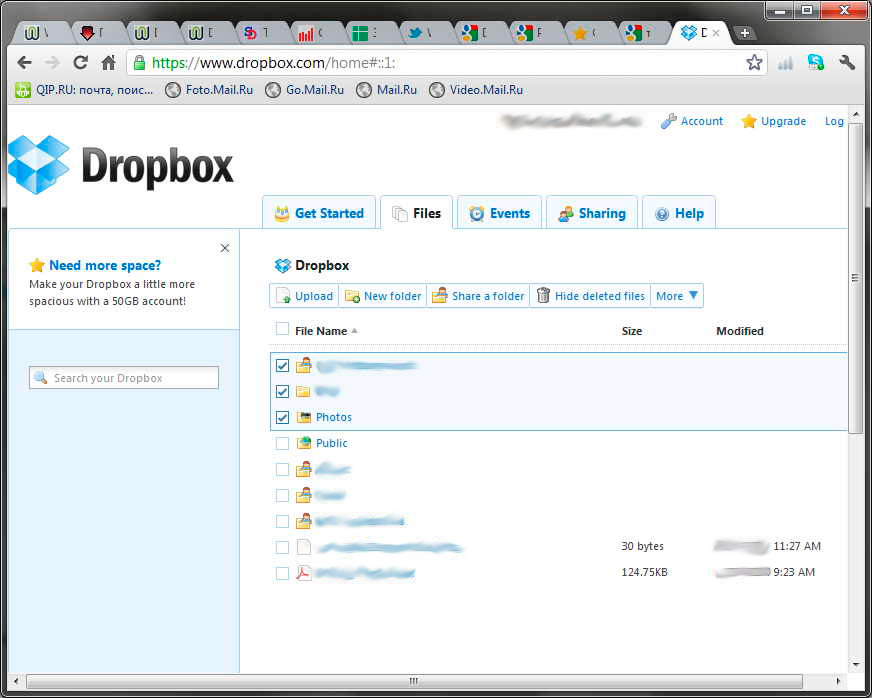 А потому для того, чтобы проводить различные операции с файлами (сохранять, перемещать, изменять и удалять их), вам понадобится иметь доступ к Интернету. При этом в Dropbox можно создать различные папки, где легко упорядочить информацию по темам, форматам или датам.
А потому для того, чтобы проводить различные операции с файлами (сохранять, перемещать, изменять и удалять их), вам понадобится иметь доступ к Интернету. При этом в Dropbox можно создать различные папки, где легко упорядочить информацию по темам, форматам или датам.
Настройки
В зависимости от того, на какое устройство установлено хранилище, а также от версии и тарифа приложения, можно выбрать различные настройки. Так, используя Dropbox на смартфоне, можно выбрать, что фото и видео будут сразу сохраняться в облачном хранилище. Инсталлировав приложение на ноутбук или компьютер, можно сделать Dropbox папкой загрузок.
В расширенной и бизнес-версиях Dropbox можно устанавливать настройки совместного доступа, при этом в business приложении доступ можно делать многоуровневым, чтобы было удобнее работать.
Также можно контролировать действия своих сотрудников, просматривая через журнал, какой именно пользователь внес последние изменения в файл.
Также есть возможность ведения журнала действий, который позволит восстанавливать удаленные и измененные файлы.
В настройках можно также выбрать такие функции:
- запускать приложение автоматически при включении компьютера;
- показывать уведомления на рабочем столе;
- вид значка Dropbox;
- язык приложения.
Как добавлять файлы
Для того чтобы добавить файлы в Dropbox, вам достаточно просто скопировать или переместить их в папку на вашем устройстве, после чего данные будут сохранены на удаленном сервисе облака.
На Dropbox можно хранить файлы такого типа:
То есть на Дропбоксе можно хранить данные любого типа и формата в ограничении по объему согласно выбранному тарифу.
Как удалить Dropbox
В случае, если программа более не нужна, то ее можно деинсталлировать. При этом вы не потеряете свой аккаунт и при необходимости сможете снова установить программу на свое устройство. Для того чтобы удалить приложение, вам достаточно выйти из Dropbox, после чего зайти в «Пуск», выбрать «Панель управления», перейти в «Программы и компоненты». В высветившемся списке программ найти Dropbox и нажать «Удалить приложение». После этого высветится окно деинсталляции, где нужно будет подтвердить действие. После окончания процесса достаточно перезагрузить компьютер.
В высветившемся списке программ найти Dropbox и нажать «Удалить приложение». После этого высветится окно деинсталляции, где нужно будет подтвердить действие. После окончания процесса достаточно перезагрузить компьютер.
Отзывы о программе
В Интернете можно найти множество откликов об использовании приложения. Среди наиболее распространенных выделяются следующие:
Удобная прога для синхронизации файлов, легко передавать данные с ноута на телефон, открыть доступ нескольким людям. Из минусов — довольно медленно работает на Андроиде.
Пользуюсь Дропбоксом больше двух лет. Очень эффективный инструмент для бизнеса. Помогает быстро вносить изменения в документы, планировать деловые встречи, постоянно быть в контакте с сотрудниками.
Удобный сервис, благодаря которому легко синхронизировать данные на телефоне и компьютере.
Dropbox — что это за программа
Каждый пользователь персонального компьютера хотя бы однажды сталкивался с проблемой выхода техники из строя и утери базы данных: семейного архива фотографий, готовой курсовой или дипломной работы, важных документов. Избежать подобной ситуации можно периодически записывая информацию на съемные носители. Однако существует и более удобный способ: использование виртуального пространства. Разберемся, как пользоваться Dropbox, популярным хранилищем, позволяющим размещать файлы в облаке и делиться ими с друзьями.
Избежать подобной ситуации можно периодически записывая информацию на съемные носители. Однако существует и более удобный способ: использование виртуального пространства. Разберемся, как пользоваться Dropbox, популярным хранилищем, позволяющим размещать файлы в облаке и делиться ими с друзьями.
Регистрация
Для бесплатного аккаунта выделено 2 GB, однако программа предлагает еще и несколько бонусов. Зайдите на сайт www.dropbox.com не из поисковой строки браузера, а по приглашению, зарегистрируйтесь и получите приз: 500 МБ. Одновременно такой же объем дополнительного пространства добавится к аккаунту автора приглашения. Если же у вас пока нет друзей, зарегистрированных в Дропбокс, воспользуйтесь партнерской ссылкой ниже.
Регистрация: введите в предназначенные для этого поля имя, фамилию, адрес электронной почты, пароль и согласитесь с условиями обслуживания. Автоматически происходит скачивание установщика программы, затем файл DropboxInstaller нужно запустить. В процессе установки потребуется выполнить несколько несложных действий:
Последняя клавиша «Готово» отправит вас в автоматически созданную на компьютере папку, где есть файл «Начало работы с Dropbox» с инструкциями. На панели внизу экрана находится значок программы, открывающий диалоговое окно, с которого можно одним кликом попасть на сайт. Папку Dropbox (ярлык размещен на рабочем столе) легко перенести, но делать это необходимо Дропбоксом, а не с помощью Проводника, чтобы не нарушить связь ПК с аккаунтом. Кликните по значку программы, а затем нажмите на шестеренку в верхнем правом углу открывшегося окна. Щелкните по строке «Параметры», вкладке «Аккаунт», клавише «Переместить» и в открывшемся окне выберите для папки новое место на другом диске.
На панели внизу экрана находится значок программы, открывающий диалоговое окно, с которого можно одним кликом попасть на сайт. Папку Dropbox (ярлык размещен на рабочем столе) легко перенести, но делать это необходимо Дропбоксом, а не с помощью Проводника, чтобы не нарушить связь ПК с аккаунтом. Кликните по значку программы, а затем нажмите на шестеренку в верхнем правом углу открывшегося окна. Щелкните по строке «Параметры», вкладке «Аккаунт», клавише «Переместить» и в открывшемся окне выберите для папки новое место на другом диске.
Загрузка файлов
Начать работу программа предложит с подтверждения электронного адреса, что позволит вам делиться ссылками на фото или документы даже с пользователями, не имеющими аккаунта. Для сохранения информации в программе Дропбокс на сайте используется панель управления вверху страницы. Необходимо создать папку, присвоить ей имя, а затем открыть двойным щелчком мыши. Нажав на верхней панели управления клавишу «Загрузить», откройте окно и кликните «Выбрать файл».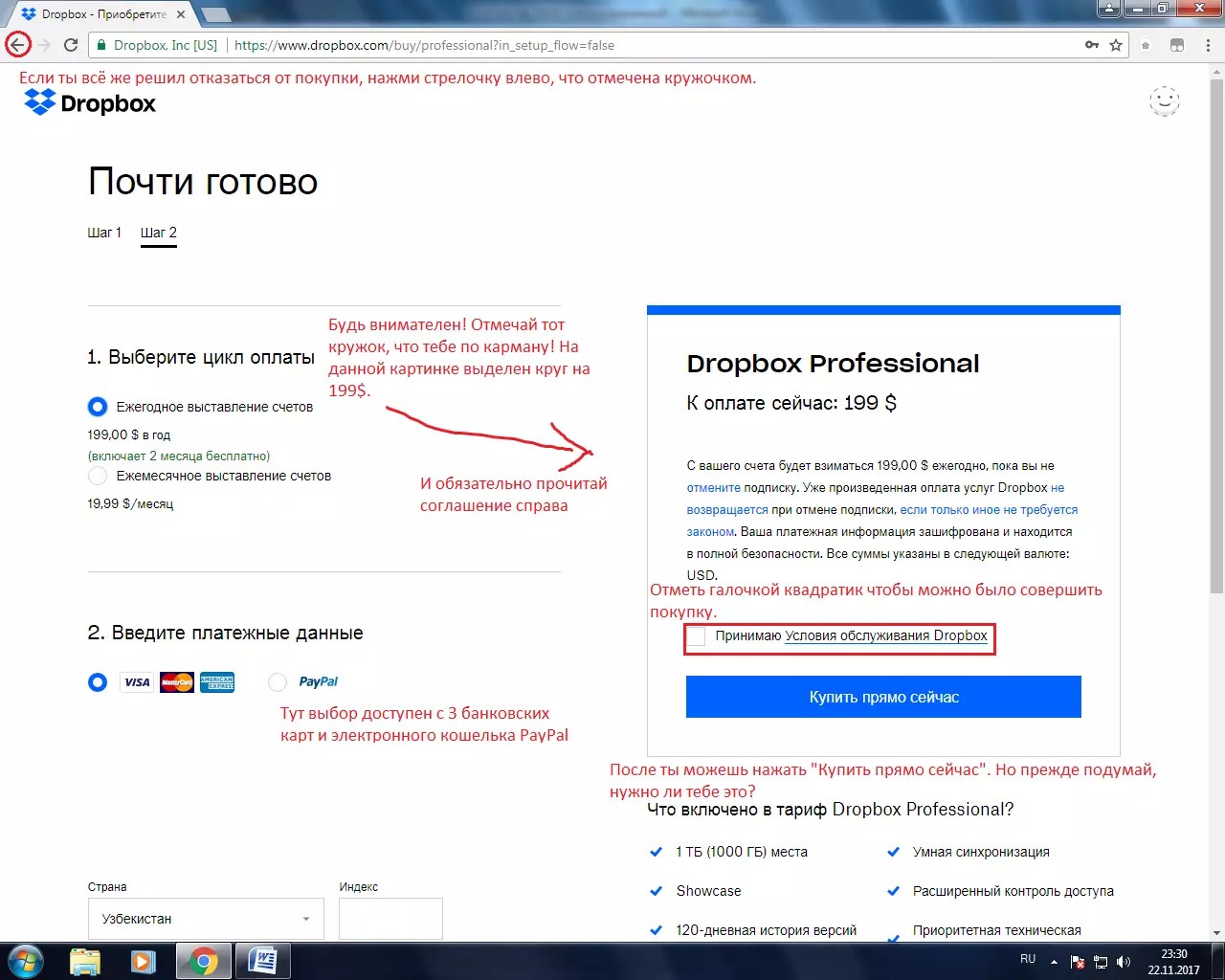 Можно выделить один элемент (простая загрузка) или несколько (расширенная).
Можно выделить один элемент (простая загрузка) или несколько (расширенная).
Однако гораздо удобнее пользоваться папкой Dropbox на рабочем столе компьютера, так как не требуется снова создавать корневой каталог. Достаточно перетянуть мышью весь блок информации: не только файлы, но и папки. На сайте документы открываются лишь для просмотра или скачивания, хотя и появилась новая услуга: файлы, созданные в Excel и Word, предлагается корректировать в виртуальном пространстве. В этом случае Microsoft Office Online запросит доступ к документам в вашем аккаунте. Тогда как при работе в синхронизированной папке вы пользуетесь всеми установленными на компьютере программами, а файлы сохраняются в Dropbox.
Увеличение доступного места
Дропбокс предлагает выбрать платный аккаунт, его стоимость 9,99$ в месяц (или 99$ за год) за 1 ТБ пространства, причем объем базового профиля после перехода не теряется. При желании увеличить доступное пространство бесплатно, нажмите кнопку «С чего начать» на левой панели управления.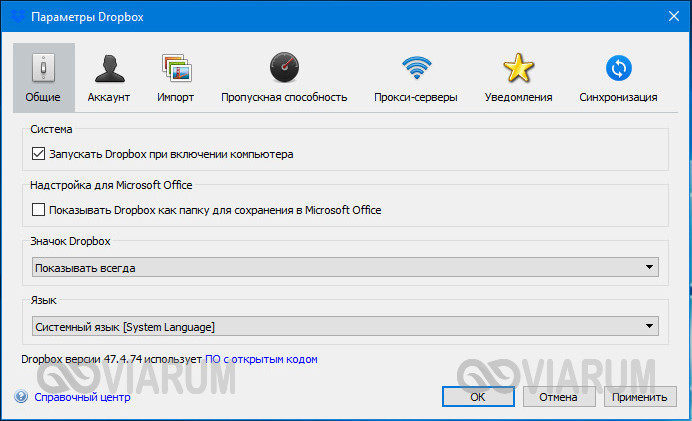 Для получения 250 МБ бонусного места нужно выполнить 5 заданий из семи. На данный момент вы прошли как минимум три шага:
Для получения 250 МБ бонусного места нужно выполнить 5 заданий из семи. На данный момент вы прошли как минимум три шага:
- посмотрели обзор;
- установили программу на компьютер;
- положили файлы в папку Дропбокс.
Однако первый из них не всегда отмечается как выполненный. Если это так, щелкните по строке «Посмотрите обзор» и нажмите кнопку «Скачать программу Dropbox» (просмотра предложенной брошюры недостаточно). Поскольку установщик программы уже есть, присвойте новому файлу такое же имя, чтобы он заместил прежний. В следующем, четвертом, пункте предлагается установить программу на все имеющиеся компьютеры. С одной стороны это удобно: на ПК и ноутбуке программа создаст одинаковые синхронизированные папки. Однако не спешите выполнять задание, ведь с другого компьютера можно открыть еще один бесплатный аккаунт и получить больше виртуального пространства. А для бонуса в этом профиле достаточно выполнить две следующие задачи: пригласить в Дропбокс друга и поделиться с ним папкой.
Второй аккаунт
Кликните по строке «Пригласите своих друзей в Dropbox», на открывшейся вкладке внесите второй электронный адрес (заведите еще один почтовый ящик, если его у вас нет) и программа сама отправит письмо. Дальнейшие действия необходимо осуществлять с другого компьютера, например, ноутбука. Откройте письмо с приглашением и зайдите на сайт www.dropbox.com нажав кнопку «Accept invite». Или же наберите в браузере партнерскую ссылку из своего первого профиля, которая находится под строкой «Дополнительные способы пригласить друзей».
Как только вы установите программу, оба ваших аккаунта увеличатся на 500 МБ. На ноутбуке также будет создана папка Dropbox, но с него вам пока доступно управление только привязанным к нему вторым профилем. Если обменяться приглашениями на совместную работу, то в синхронизированных папках обоих компьютеров вы увидите содержимое сразу двух аккаунтов и сможете не только просматривать, но также редактировать, удалять и загружать документы в любом из них.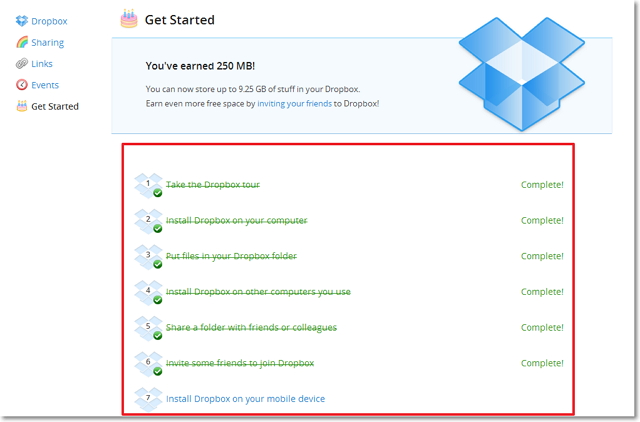
Поделиться ссылкой или папкой
Чтобы разрешить другу, не зарегистрированному в Дропбокс, просматривать некоторые документы, на них достаточно создать ссылки. Наведите курсор мыши на нужный файл, нажмите появившуюся справа кнопку «Поделиться» и из двух предложенных вариантов выберите «Отправить ссылку». Можно просто скопировать ее и раздавать без участия Дропбокс, но если внести в соответствующую строку электронный адрес, программа сама отправит письмо. Функция ограничения срока действия и разрешения просмотра только с паролем, к сожалению, не работает для бесплатных аккаунтов. Если вы хотите закрыть кому-то доступ к документам, удалите существующую ссылку, вновь созданная будет другой.
Для полного доступа к документам второго профиля на ноутбуке нажмите «Поделиться папкой» и внесите электронный адрес или имя первого аккаунта. Если вы планируете позволить работать с документами не только самому себе с разных профилей, но и друзьям, есть смысл снять галочку, разрешающую всем управлять списком участников. Приглашение поступит на электронную почту и на первый аккаунт, откройте уведомление на компьютере и нажмите кнопку «Принять». Таким же образом поделитесь папками первого профиля. Тем временем вы уже выполнили 5 начальных шагов с компьютера и располагаете 3,25 ГБ виртуального пространства. А со второго аккаунта, привязанного к ноутбуку, достаточно отправить кому-нибудь приглашение. Даже если регистрации впоследствии не произойдет, пятый шаг считается выполненным и общий объем профиля увеличится до 2,75 ГБ.
Приглашение поступит на электронную почту и на первый аккаунт, откройте уведомление на компьютере и нажмите кнопку «Принять». Таким же образом поделитесь папками первого профиля. Тем временем вы уже выполнили 5 начальных шагов с компьютера и располагаете 3,25 ГБ виртуального пространства. А со второго аккаунта, привязанного к ноутбуку, достаточно отправить кому-нибудь приглашение. Даже если регистрации впоследствии не произойдет, пятый шаг считается выполненным и общий объем профиля увеличится до 2,75 ГБ.
Бонусы за простые задачи
Программа предлагает выполнить еще несколько действий, за каждое из которых положено вознаграждение 125 МБ. Например, установить связь с аккаунтами Facebook и Twitter. В списке присутствуют также Gmail и Yahoo Mail, однако за подключение к этим сервисам бонус не начисляется. После клика по строке «Показать все бонусное место» во вкладке «Аккаунт» открывается информация о дополнительной виртуальной памяти. Кликните «Простые задачи» и в открывшемся окне появится их полный перечень. Подпишитесь на Dropbox в Twitter, оставьте небольшой отзыв на программу и заработайте еще 250 МБ памяти.
Подпишитесь на Dropbox в Twitter, оставьте небольшой отзыв на программу и заработайте еще 250 МБ памяти.
Два аккаунта на одном ПК
Если нет двух компьютеров, но вы решили все-таки завести на Дропбокс второй профиль, синхронизированную папку будет иметь только первый из них. Можно удалить программу с ПК и установить ее повторно из другого профиля. В этом случае вновь созданная папка Dropbox синхронизируется со вторым аккаунтом, а прежняя получает пометку (Старый) и теряет связь с хранилищем. Единственное неудобство: для открытия взаимного общего доступа необходимо несколько раз перейти от одного профиля к другому на сайте www.dropbox.com.
При большом объеме информации, хранящейся в Dropbox, папка занимает слишком много места на компьютере. Чтобы освободить часть памяти, оставьте некоторые файлы на хранении только в Дропбокс, не синхронизируя их с компьютером. Нажмите на значок программы на панели внизу экрана, шестеренку, строку «Параметры Dropbox». Кликните «Аккаунт» и «Выборочная синхронизация», снимите галочки с нескольких папок, «Обновить», «ОК».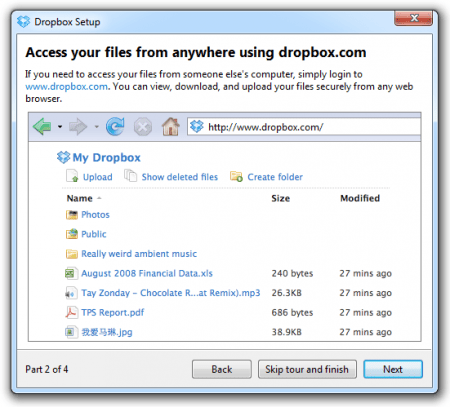
Восстановление документов
Для удаления файла или папки нажмите соответствующую кнопку на панели. В программе предусмотрена корзина для хранения таких документов в течение 30 дней. Не имеет значения, каким образом произошло удаление: на сайте или в синхронизированной папке на рабочем столе компьютера. Документ попадет в корзину вашего аккаунта в любом случае. Однако файл, удаленный из папки, одновременно окажется и в другой корзине: на рабочем столе компьютера, откуда его также можно восстановить. Чтобы вернуть документ из аккаунта откройте папку «Файлы удалены» и нажмите кнопку «Восстановить».
Это далеко не все предложения Dropbox, которыми пользуются владельцы бесплатного профиля. Предусмотрено создание рабочих групп, однако лучше собирать трудовой коллектив из бизнес-аккаунта, чтобы исключить вероятность потери контроля над списком участников. Если в разделе «Запросы файлов» создать одноименную папку, или выбрать одну из имеющихся при помощи кнопки «Изменить», по созданной ссылке друзья сохранят альбомы с фотографиями или многостраничные документы прямо в вашем хранилище. Очень удобно отправлять в Дропбокс скриншоты, на нужный из них в любой момент можно создать ссылку.
Очень удобно отправлять в Дропбокс скриншоты, на нужный из них в любой момент можно создать ссылку.
Программа постоянно обновляется и совершенствуется, дополнительную информацию о том, как пользоваться Dropbox, вы найдете в Справочном центре. Соответствующая кнопка находится внизу экрана в настройках вашего аккаунта. Там же можно выбрать язык, если ваш профиль был создан давно и сайт открывается в англоязычной версии.
Dropbox что это за программа и нужна ли она
Приветствую, мои дорогие читатели и подписчики блога. На связи Галиулин Руслан. Сервис Dropboxбыл одним из родоначальников популярных сейчас облачных хранилищ. Программа предназначается для удобного хранения и обмена файлами между всеми пользователями, при этом чтобы скачать документ или изображения из хранилища не обязательно иметь собственный аккаунт.
Для чего она нужна вообще м как ей пользоваться? Каждый волен ответить на этот вопрос по своему, но её основные возможности выглядят так:
- Мгновенный доступ к информации. На всех устройствах, на которых установлено приложение Dropbox (ПК, телефон или планшет) информация поддерживается в актуальном состоянии благодаря фоновой синхронизации. Например, если скинуть файл в папку хранилища через компьютер, то он также будет доступен с мобильного устройства.
- Сохранение предыдущих версий. Dropbox ведёт историю изменения данных и даёт возможность увидеть все их версии за последние 30 дней. Это очень удобно при коллективной работе над проектами.
- Данные хранятся на серверах сервиса. Если по каким-либо причинам важные файлы на устройстве были утеряны, то они сохранятся в личном аккаунте Dropbox. Это делает сервис подходящим инструментов для резервного копирования и хранения данных.
Сервис предоставляет для бесплатного пользования объём хранилища в 2 гигабайта. Это вполне достаточно для различных документов и изображений. Если же есть необходимость в хранение больших объёмов информации, то можно приобрести платную подписку на 1000 гигабайт, которая стоит 10 долларов в месяц. Но нужна ли она, если есть без лимитного аккаунта, не накладывающий ограничения на объём загружаемой на сервис информации, потребует ежемесячной платы в размере 15 долларов.
Это вполне достаточно для различных документов и изображений. Если же есть необходимость в хранение больших объёмов информации, то можно приобрести платную подписку на 1000 гигабайт, которая стоит 10 долларов в месяц. Но нужна ли она, если есть без лимитного аккаунта, не накладывающий ограничения на объём загружаемой на сервис информации, потребует ежемесячной платы в размере 15 долларов.
Dropbox что это за программа
Для того чтобы пользоваться сервисом необходимо пройти несложную процедуру регистрации, для чего достаточно заполнить такую вот форму:
После этого можно сразу же пользоваться онлайн-версий хранилища. Для пользователей, предпочитающих программную оболочку, на официальном сайте можно скачать установщик. Программа Dropboxимеет такой же функционал, как и онлайн-версия, но её дополнительным преимуществом является создание специализированной папки на одном из разделов жёсткого диска. Это облегчает работу с файлами, так как в этом случае их не нужно закачивать на свой аккаунт на сайте, а достаточно перебросить в папку под названием Dropbox.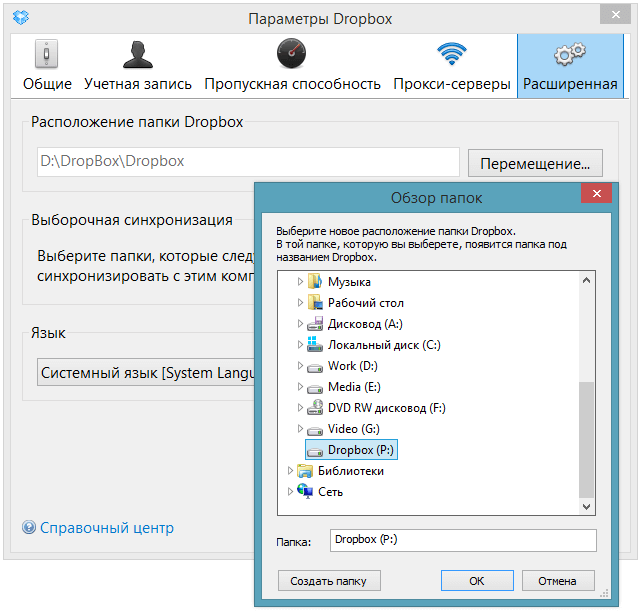 Сервис поддерживает и версию приложения для мобильных устройств. Установить его можно стандартным способом через лицензионный магазин приложений.
Сервис поддерживает и версию приложения для мобильных устройств. Установить его можно стандартным способом через лицензионный магазин приложений.
Dropbox что это за программа и как ей пользоваться
Если программа запущена на компьютере, её икона будет отображаться в панели задач. Если кликнуть по ней, то перед пользователем откроется папка хранилища, в которой отображаются все собранные в ней файлы.
Если у пользователя возникает вопрос стоит ли установить Dropbox и что это за программа, то в первую очередь ему необходимо разобраться в настройках. Попасть в них можно кликнув по значку шестерёнки в правом верхнем углу и выбрав пункт параметры.
Теперь стоит рассказать о основных настройках:
На вкладке Аккаунт можно отвязать те или иные папки от онлайн-аккаунта. Это значит, что их содержимое не будет синхронизироваться через сервера сервиса.
Вкладка Импорт позволяет активировать функцию автоматической загрузки всех видео- и фотоматериалов с устройств (камер, фотоаппаратов, телефонов и т.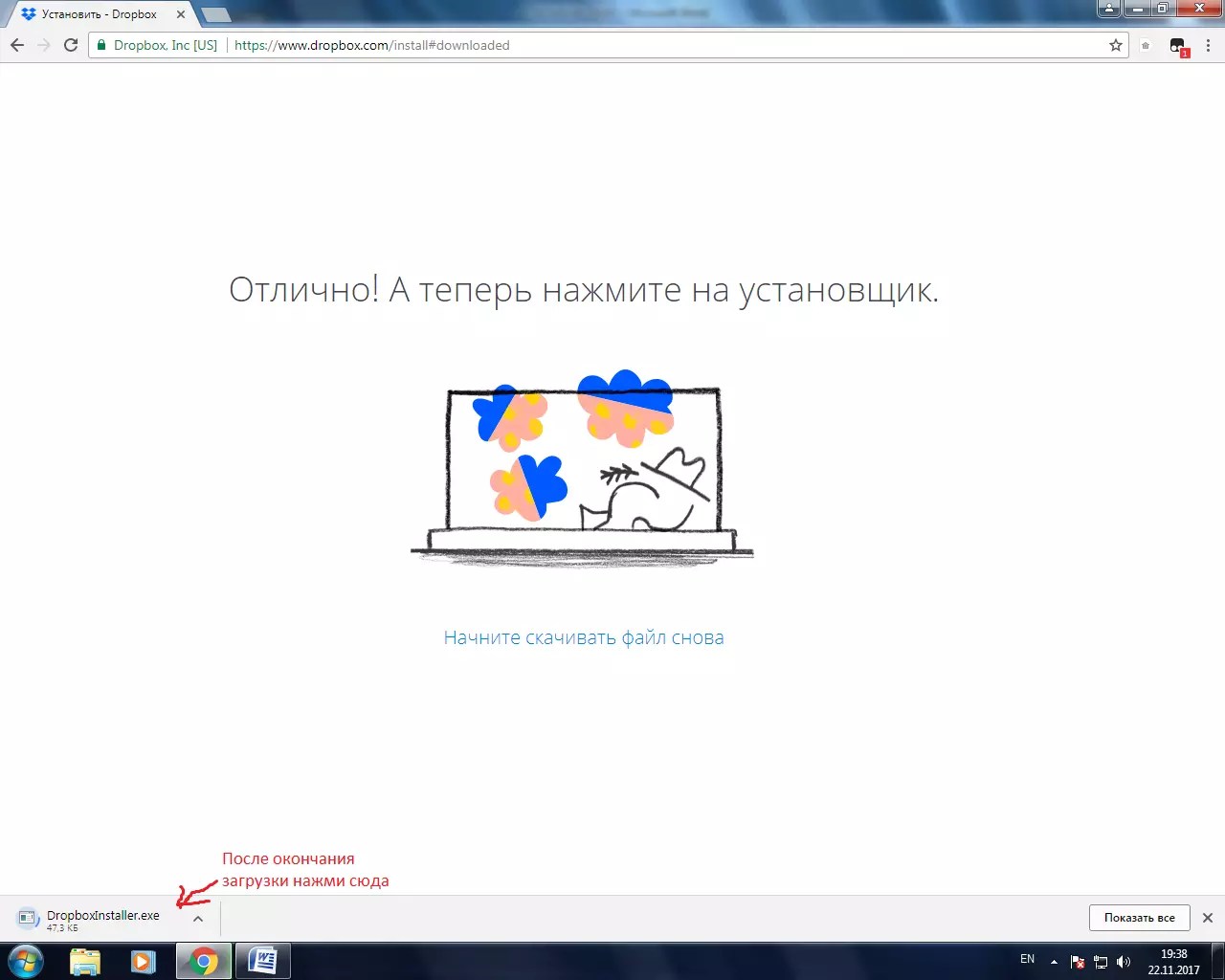 д.) подключаемых к компьютеру.
д.) подключаемых к компьютеру.
В разделе «Пропускная способность» можно ограничить ширину интернет-канала для процедуры синхронизации. Это может оказаться важным для пользователей с низкой скоростью обмена данными.
Чтобы предоставить права для просмотра определённой папки в пользовательском хранилище, а также осуществления дополнительных функций, таких как удалить или добавить информацию, необходимо кликнуть по объекту правой кнопкой мыши. Для людей, не имеющих аккаунта Dropboxнеобходимо выбрать пункт поделиться ссылкой. В результате в буфер обмена будет скопирована ссылка, перейдя по которым можно получить доступ к хранилищу.
Для зарегистрированных на сервисе пользователей подойдёт пункт общий доступ, который позволяет предоставить права на просмотр и на редактирование данных. На этом, собственно и всё. Теперь каждый, кто прочёл данную статью, знает, что это за программа Dropboxи как ей пользоваться, чтобы обеспечить максимально удобный обмен файлами. Также советую ознакомиться с классными сервисами облачного хранения с большим объемом данных с объемом до 34 ТБ и все совсем бесплатно.
Если материал был полезен, то ставим лайк и подписывайтесь на рассылку блога. Всем успехов и подпишитесь на мой YouTube где Вы найдете классные видео ролики высокого качества, которые публикую только там.
С уважением, Галиулин Руслан.
Как пользоваться Dropbox
Dropbox — это первое и на сегодняшний день самое популярное в мире облачное хранилище. Это сервис, благодаря которому каждый пользователь может хранить любые данные, будь то мультимедиа, электронные документы или что-либо еще, в надежном и безопасном месте.
Безопасность — отнюдь не единственный козырь в арсенале Дропбокс. Это ведь облачный сервис, а значит, все добавленные в него данные попадают в облако, оставаясь привязанными к конкретной учетной записи. Доступ к файлам, добавленным в это облако, можно получить с любого устройства на котором установлена программа или приложение Dropbox , либо же просто авторизовавшись на сайте сервиса через браузер.
В этой статье мы расскажем о том, как пользоваться Дропбокс и что вообще этот облачный сервис умеет делать.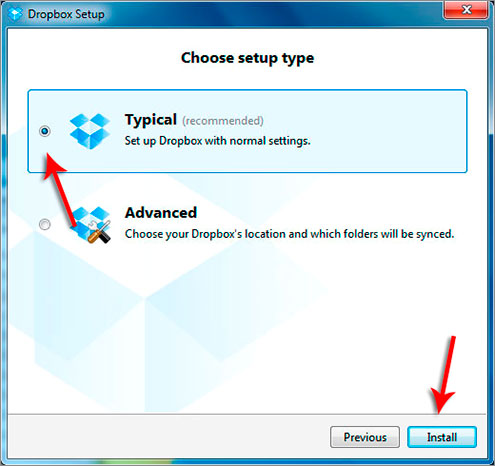
Скачать программу Dropbox
Установка
Установить данный продукт на ПК не сложнее, чем любую другую программу. Скачав установочный файл с официального сайта, просто запустите его. Далее следуйте инструкции, при желание, можно указать место для инсталляции программы, а также указать место для папки Дропбокс на компьютере. Именно в нее будут добавляться все ваши файлы и, при необходимости, это место всегда можно изменить.
Создание учетной записи
Если у вас все еще нет аккаунта в этом замечательном облачном сервисе, создать его можно на официальном сайте. Здесь все как обычно: вводите имя и фамилию, адрес электронной почты и придумываете себе пароль. Далее необходимо поставить галочку, подтвердив свое согласие с условиями лицензионного соглашения, и нажать «Зарегистрироваться». Все, учетная запись готова.
Примечание: Созданный аккаунт потребуется подтвердить — на почту придет письмо, по ссылке из которого и нужно будет перейти.
Настройка
После установки Dropbox потребуется зайти в свою учетную запись, для чего необходимо ввести логин и пароль. Если у вас уже есть файлы в облаке, они синхронизируются и загрузятся на ПК, если же файлов нет, просто откроется пустая папка, которую вы назначили для программы при инсталляции.
Дропбокс работает в фоновом режиме и минимизируется в системном трее, откуда можно получить доступ к последним файлам или папке на компьютере.
Отсюда же можно открыть параметры программы и выполнить желаемую настройку (значок «Настройки» расположен в правом верхнем углу небольшого окошка с последними файлами).
Как видите, меню настроек Dropbox разделено на несколько вкладок.
В окне «Аккаунт» можно найти путь для синхронизации и изменить его, просмотреть данные о пользователе и, что особенно интересно, настроить параметры синхронизации (Выборочная синхронизация).
Зачем это нужно? Дело в том, что по умолчанию все содержимое вашего облака Дропбокс синхронизируется с компьютером, загружается на него в назначенную папку и, следовательно, занимает место на жестком диске.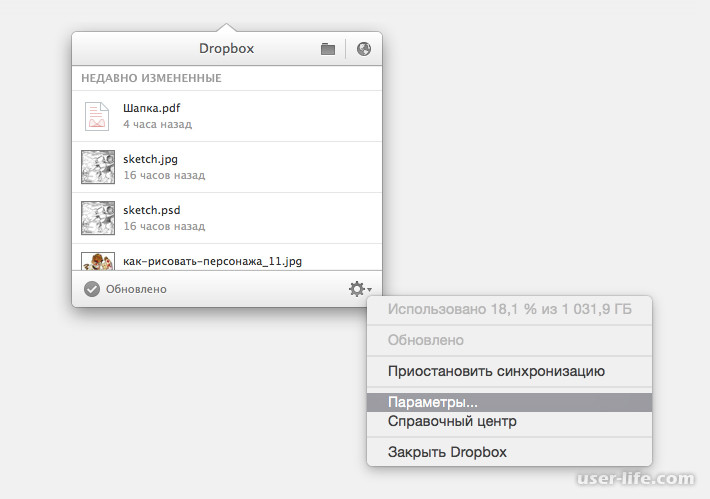 Так, если у вас базовый аккаунт с 2 Гб свободного места, это, вероятнее всего, не имеет значения, а вот если у вас, к примеру, безнес-аккаунт в котором до 1 Тб места в облаке, вряд ли вы захотите, чтобы весь этот терабайт занимал место еще и на ПК.
Так, если у вас базовый аккаунт с 2 Гб свободного места, это, вероятнее всего, не имеет значения, а вот если у вас, к примеру, безнес-аккаунт в котором до 1 Тб места в облаке, вряд ли вы захотите, чтобы весь этот терабайт занимал место еще и на ПК.
Так, к примеру, можно оставить синхронизированными важные файлы и папки, документы, которые вам нужны в постоянном доступе, а громоздкие файлы не синхронизировать, оставив их в только в облаке. Если файл понадобится, его всегда можно скачать, если нужно будет просмотреть, сделать это можно будет и в вебе, просто открыв сайт Dropbox.
Перейдя во вкладку «Импорт», вы можете настроить импорт контента с мобильных устройств, подключаемых к ПК. Активировав функцию загрузки с камеры, вы можете добавлять в Дропбокс фото и видеофайлы, хранящиеся на смартфоне или цифровой камере.
Также, в этом коне можно активировать функцию сохранения скриншотов. Сделанные вами снимки экрана будут автоматически сохраняться в папку хранилища готовым графическим файлом, на который можно сразу получить ссылку,
Во вкладке «Пропускная способность» можно установить максимально допустимую скорость, с которой Dropbox будет синхронизировать добавленные данные. Это необходимо для того, чтобы не нагружать медленный интернет или же просто сделать работу программы незаметной.
Это необходимо для того, чтобы не нагружать медленный интернет или же просто сделать работу программы незаметной.
В последней вкладке настроек при желание можно настроить прокси-сервер.
Добавление файлов
Чтобы добавить файлы в Дропбокс, достаточно просто скопировать или переместить их в папку программы на компьютере, после чего сразу начнется синхронизация.
Добавлять файлы можно как в корневую папку, так и в любую другую, которую можно создать самостоятельно. Сделать это можно и через контекстное меню, кликнув по необходимому файлу: Отправить — Dropbox.
Доступ с любого компьютера
Как было сказано в начале статьи, доступ к файлам в облачном хранилище можно получить с любого компьютера. И для этого отнюдь не обязательно устанавливать программу Дропбокс на компьютер. Можно просто открыть в браузере официальный сайт и авторизоваться на нем.
Непосредственно из сайта можно работать с текстовыми документами, просматривать мультимедиа (файлы большого объема могут долго загружаться), либо же просто сохранить файл на компьютер или подключенное к нему устройство.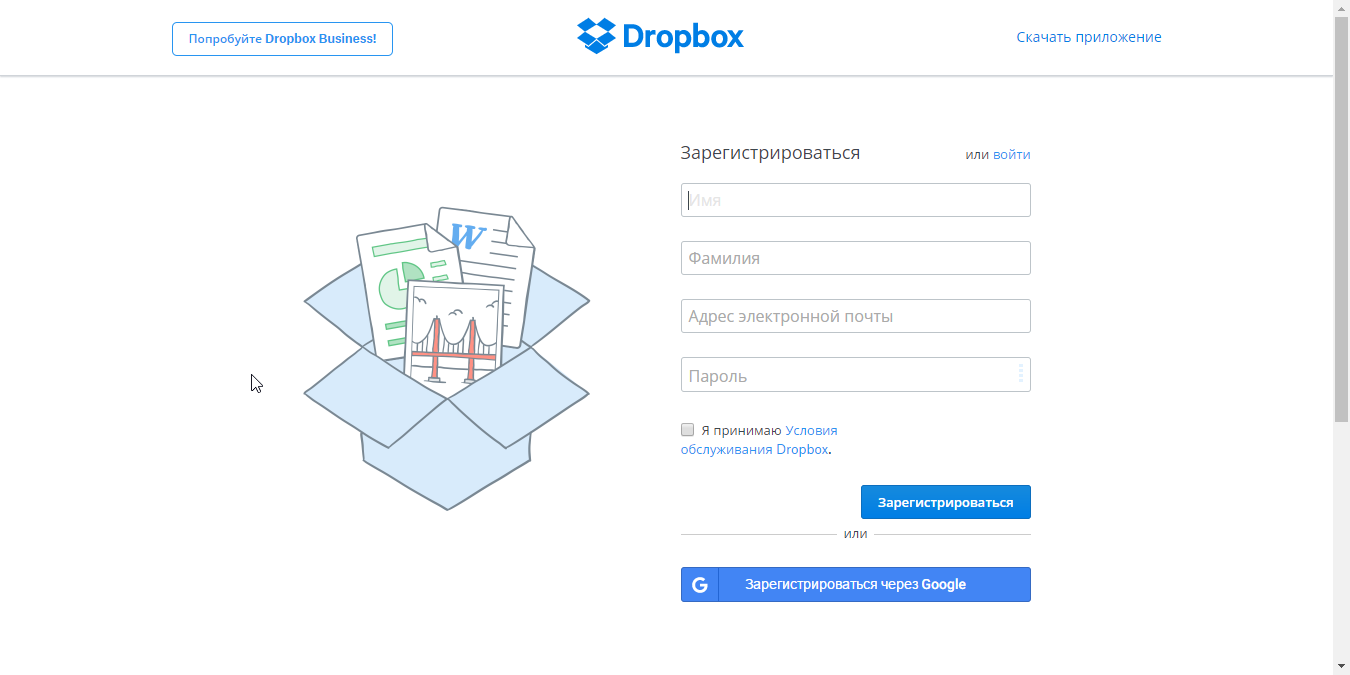 К содержимому Dropbox владелец аккаунта может добавлять комментарии, ссылаться на пользователей или же публиковать эти файлы в вебе (например, в социальных сетях).
К содержимому Dropbox владелец аккаунта может добавлять комментарии, ссылаться на пользователей или же публиковать эти файлы в вебе (например, в социальных сетях).
Встроенный просмотрщик сайта позволяет также открывать мультимедиа и документы в инструментах просмотра, установленных на ПК.
Доступ с мобильного устройства
Помимо программы на компьютер, Дропбокс существует также в виде приложений для большинства мобильных платформ. Его можно установить на iOS, Android, Windows Mobile, Blackberry. Все данные будут синхронизироваться точно так же, как и на ПК, а сама синхронизация работает в обе стороны, то есть, с мобильного точно так же можно добавлять файлы в облако.
Собственно, стоит отметить, что функционал мобильных приложений Dropbox приближен к возможностям сайта и по всем параметрам превосходит десктопную версию сервиса, которая по сути является только средством доступа и просмотра.
Например, со смартфона поделиться файлами из облачного хранилища можно практически в любое приложение, поддерживающее такую функцию.![]()
Общий доступ
В Дропбокс можно предоставить общий доступ к любому файлу, документу или папке, загруженным в облако. Точно также, можно предоставить общий доступ и к новым данным — все это хранится в отдельной папке на сервисе. Все, что требуется для предоставления общего доступа к тому или иному контенту, просто поделиться ссылкой из раздела «Общий доступ» с пользователем или отправить ее по электронной почте. Пользователи с общим доступом могут не только просматривать но и редактировать содержимое в общей папке.
Примечание: если же вы хотите разрешить кому-то посмотреть тот или иной файл или скачать его, но не редактировать при этом оригинал, просто предоставьте ссылку на этот файл, а не открывайте к нему общий доступ.
Функция файлообменника
Данная возможность вытекает из предыдущего пункта. Конечно, разработчики задумывали Dropbox исключительно как облачный сервис, который можно использовать как в личных, так и в бизнес-целях. Однако, учитывая возможности этого хранилища, его вполне можно использовать и как файлообменник.
Однако, учитывая возможности этого хранилища, его вполне можно использовать и как файлообменник.
Так, к примеру, у вас есть фотографии с вечеринки, на которой было много ваших друзей, которые, естественно, тоже хотят себе эти фото. Вы просто открываете им общий доступ, а то и вовсе предоставляете ссылку, а они уже скачивают эти фото себе на ПК — все довольны и благодарны вам за щедрость. И это лишь один из вариантов применения.
Дропбокс — это всемирно известный облачный сервис, которому можно найти массу кейсов использования, не ограничиваясь тем, что задумали его авторы. Это может быть удобное хранилище мультимедиа и/или рабочих документов, ориентированное на домашнее пользование, а может быть продвинутое и многофункциональное решение для бизнеса с большим объемом, рабочими группами и широкими возможностями для администрирования. В любом случае, данный сервис заслуживает внимания хотя бы по той причине, что с его помощью можно обмениваться информацией между различными устройствами и пользователями, а также просто сэкономить место на жестком диске компьютера.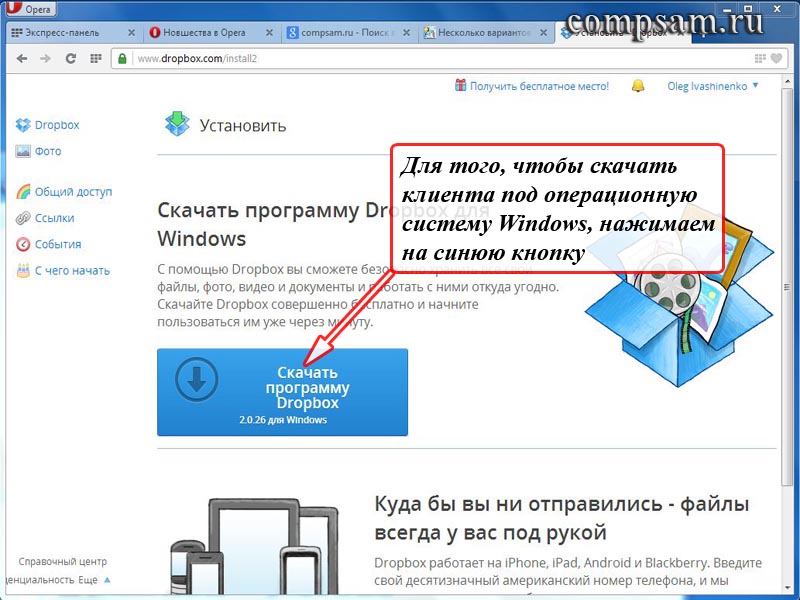
Опишите, что у вас не получилось. Наши специалисты постараются ответить максимально быстро.
Помогла ли вам эта статья?
ДА НЕТ10+ лучших приложений для вашего Dropbox
Если вы какое-то время пользуетесь Dropbox, возможно, вы не заметили, что для использования этой службы создана целая экосистема приложений.Со временем эти приложения появились, чтобы заполнить все маленькие дыры, которые Dropbox оставил незаполненными. Сейчас есть приложения практически для всего. Читайте дальше, чтобы узнать о некоторых действительно полезных.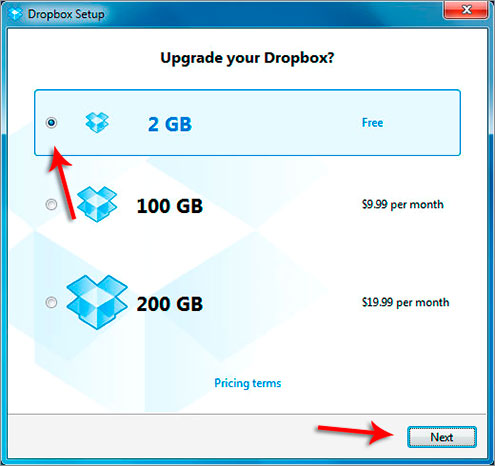
Если вы какое-то время пользуетесь Dropbox, возможно, вы не заметили, что для использования этой службы создана целая экосистема приложений.Со временем эти приложения появились, чтобы заполнить все маленькие дыры, которые Dropbox оставил незаполненными. Сейчас есть приложения практически для всего.
Можно синхронизировать Документы Google с Dropbox, автоматически отправлять вложения Gmail в Dropbox, воспроизводить музыку в браузере из музыкальных файлов Dropbox, шифровать Dropbox, легко размещать веб-сайт или блог в Dropbox, собирать URL-адреса и веб-вырезки в Dropbox и автоматизировать синхронизация файлов между всеми вашими социальными сетями и Dropbox.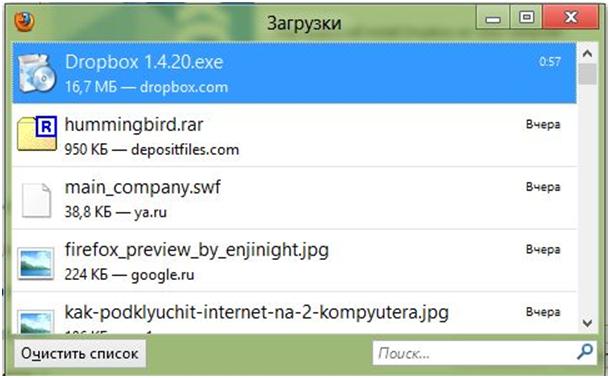 Вы даже можете просматривать все свои файлы Dropbox вместе с документами Google, файлами Box и файлами FTP в одном веб-интерфейсе. Если вы хотите узнать, какие приложения для всего этого подходят, читайте дальше.
Вы даже можете просматривать все свои файлы Dropbox вместе с документами Google, файлами Box и файлами FTP в одном веб-интерфейсе. Если вы хотите узнать, какие приложения для всего этого подходят, читайте дальше.
1.Пусть люди бросают вещи в ваш Dropbox
DropItToMe — это служба, которая позволяет вам настроить URL-адрес специально для ваших друзей и клиентов, который будет использоваться для загрузки вещей в ваш Dropbox. Вы можете установить пароль, который позволит им загружать доступ через URL.
Вы можете установить пароль, который позволит им загружать доступ через URL.
JotForm позволяет создавать онлайн-формы для заполнения людьми, которые затем сохраняются в вашем Dropbox. Формы JotForm могут быть размещены где угодно, и вам не нужно много знать о веб-дизайне, чтобы использовать эту службу.
Формы JotForm могут быть размещены где угодно, и вам не нужно много знать о веб-дизайне, чтобы использовать эту службу.
2. Подключите Dropbox к другим облачным документам
Подключите Dropbox к другим облачным документам
Многие люди используют такие службы, как InSync, для выполнения синхронизации Документов Google на своем домашнем компьютере в стиле Dropbox.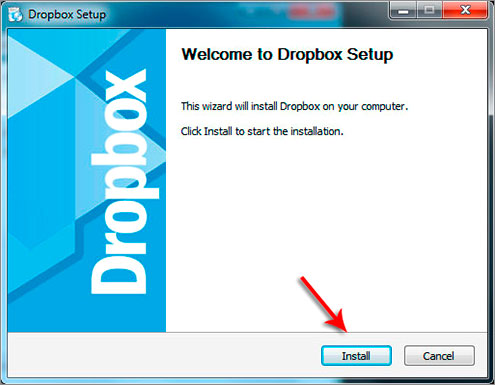 Но большинство не понимают, насколько легко синхронизировать эти файлы с вашим Dropbox. Все, что вам нужно сделать, это изменить локальную папку для InSync на папку Dropbox.
Но большинство не понимают, насколько легко синхронизировать эти файлы с вашим Dropbox. Все, что вам нужно сделать, это изменить локальную папку для InSync на папку Dropbox.
Еще один отличный инструмент — Otixo, который позволяет вам использовать один веб-интерфейс для доступа ко всем вашим облачным документам, таким как Dropbox, Box, Google Docs и FTP-серверы. Мы уже писали статью об Otixo, если вы хотите узнать больше.
Мы уже писали статью об Otixo, если вы хотите узнать больше.
3.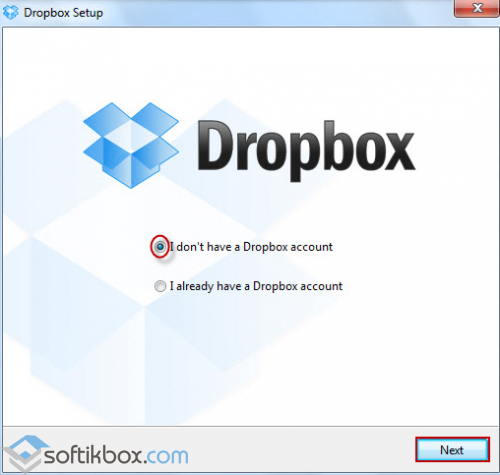 Добавить URL-адреса в Dropbox
Добавить URL-адреса в Dropbox
Есть одно изящное маленькое приложение под названием URL Droplet, которое позволяет вам сохранять URL-адрес в Dropbox на будущее.Это может быть полезно для сохранения всех тех ссылок, которые у вас нет времени просматривать на работе.
4. Вложения электронной почты в Dropbox
Вложения электронной почты в Dropbox
Есть два действительно хороших метода, чтобы легко загружать вложения электронной почты в Dropbox.Один из них — настроить SendToDropbox и получить уникальный адрес электронной почты для вашего Dropbox, на который вы можете пересылать электронные письма, если хотите, чтобы вложение было сохранено.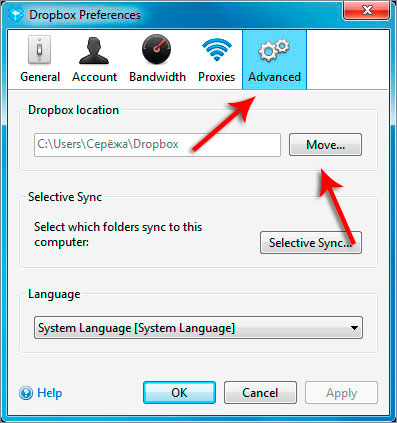
5.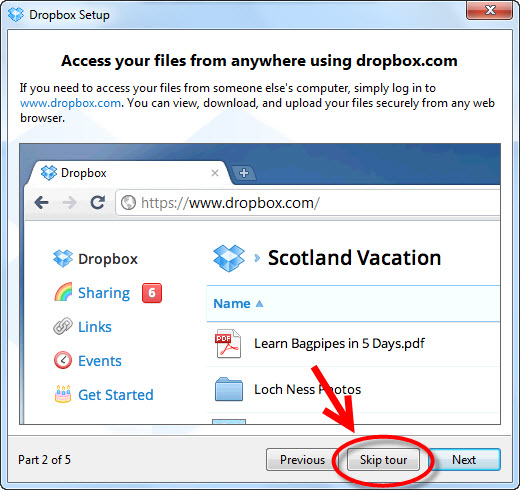 Зашифруйте свой Dropbox
Зашифруйте свой Dropbox
Те из нас, кто использует облако, осознают важность шифрования этой информации, поскольку в противном случае нарушение безопасности могло бы стать катастрофой.Есть несколько отличных инструментов для шифрования вашего Dropbox, таких как BoxCryptor, DataLocker и SafeBox. В MakeUseOf есть отличная статья о том, как использовать BoxCryptor.
В MakeUseOf есть отличная статья о том, как использовать BoxCryptor.
6. Редактировать файлы из Dropbox
Редактировать файлы из Dropbox
Есть много причин, по которым вы можете захотеть отредактировать документ из Dropbox.Использование такого приложения, как TextDropApp, может быть отличным способом синхронизировать заметки на разных устройствах и редактировать их через браузер. WriteBox делает то же самое, хотя он разработан как минималистичный интерфейс для использования писателями.
WriteBox делает то же самое, хотя он разработан как минималистичный интерфейс для использования писателями.
7.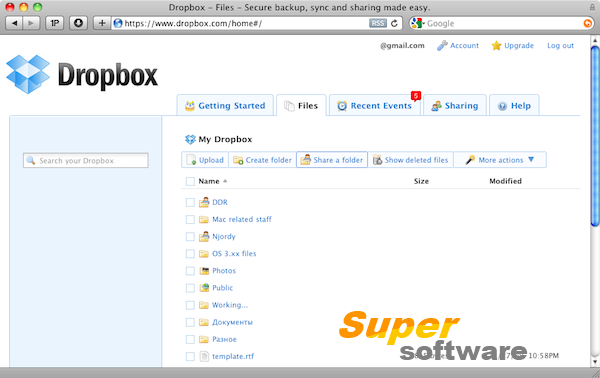 Воспроизведение музыки из Dropbox
Воспроизведение музыки из Dropbox
DropTun.es — это способ слушать музыку, размещенную в Dropbox, через веб-браузер. Музыка транслируется с использованием флэш-памяти или HTML5 и представляет собой простую частную альтернативу потоковой передаче музыки в других облаках.
Музыка транслируется с использованием флэш-памяти или HTML5 и представляет собой простую частную альтернативу потоковой передаче музыки в других облаках.
8.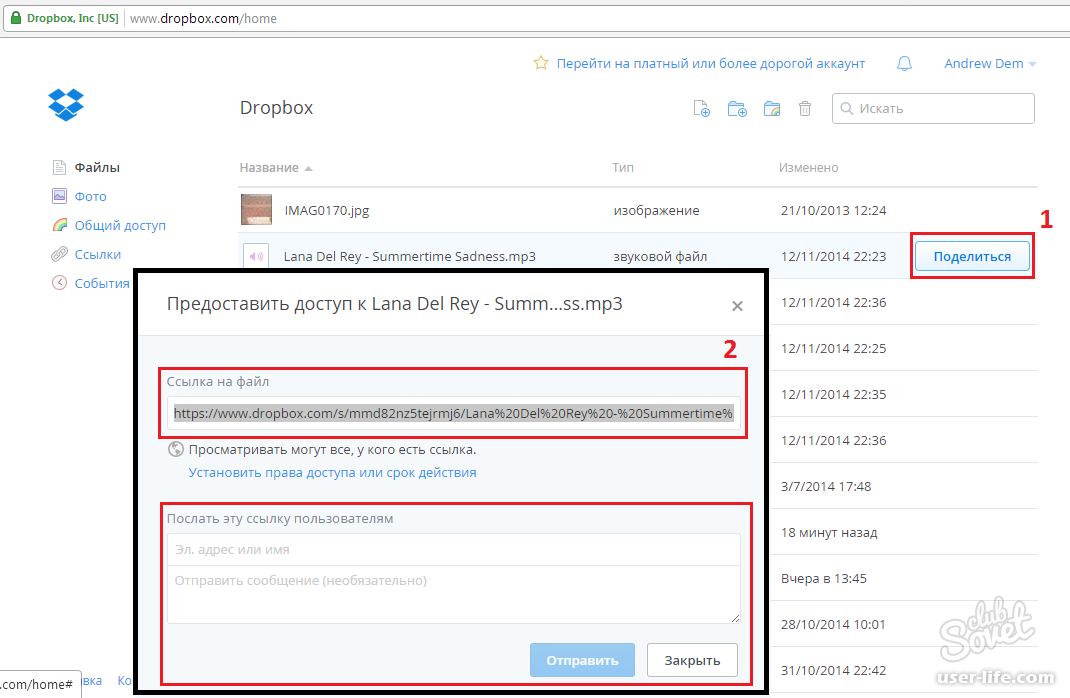 Разместите веб-сайт в Dropbox
Разместите веб-сайт в Dropbox
Существует ряд отличных приложений, упрощающих размещение веб-сайтов в Dropbox.Очевидно, вы могли бы сделать это самостоятельно с помощью общедоступных файлов и собственного сопоставления доменов. Чтобы сделать это проще, вам помогут такие сервисы, как DropPages, Pancake.io и ScriptoGr.am. Scriptogr.am даже упрощает создание блога с помощью Dropbox!
9.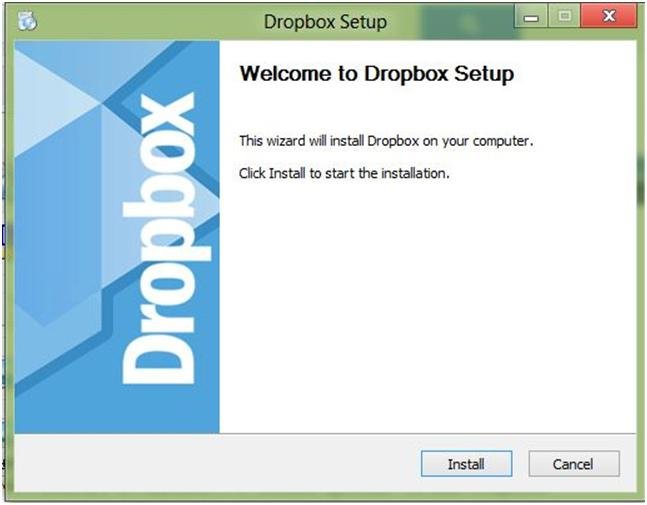 Собирайте вырезки из Интернета в Dropbox
Собирайте вырезки из Интернета в Dropbox
GimmeBar — это приложение, которое позволяет собирать различные веб-вырезки для дальнейшего использования.Вы сохраняете их прямо в свой Dropbox, где к ним можно получить доступ со всех ваших устройств. Вы можете использовать его для создания всевозможных вещей, например, личного списка желаний или публичной раскадровки.
10. Автоматизировать все Dropbox
Автоматизировать все Dropbox
Здесь, в MakeUseOf, мы любим ITFFF, потому что он может выполнять отличную синхронизацию между вашими любимыми социальными сетями и онлайн-данными (см. Наши предыдущие статьи IFTTT здесь).Это позволяет вам выполнять отличную автоматизацию с помощью Dropbox, не зная ничего о кодировании.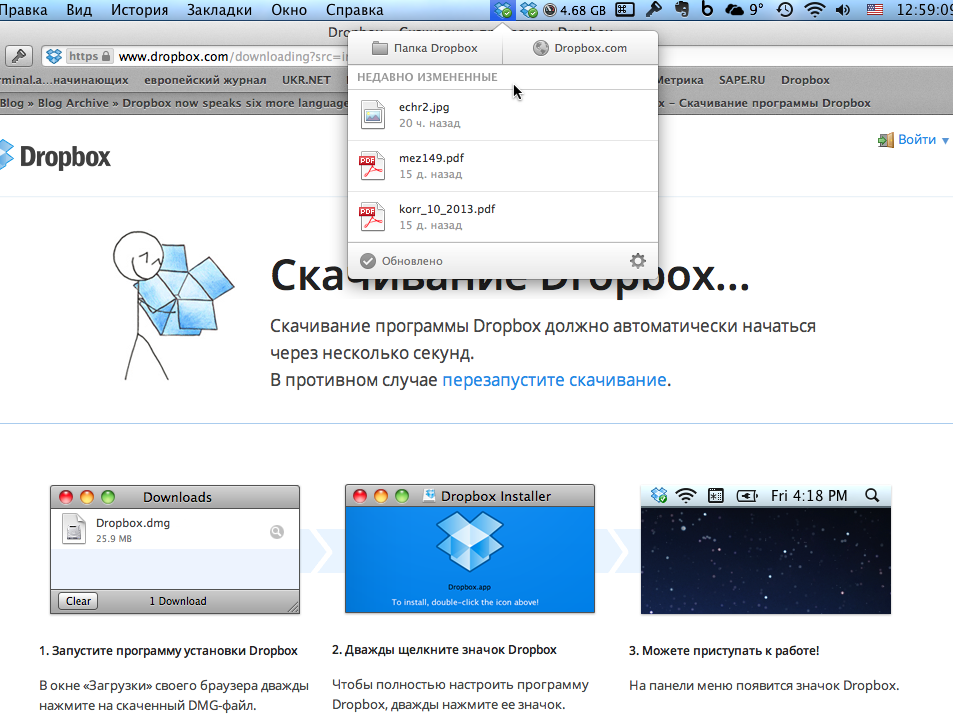
Dropbox Automator от Wappwolf — еще один способ автоматизации с помощью правил в стиле IFTTT, но специально для вашего онлайн-хранилища. Он поддерживает Dropbox и Google Drive (с выходом Skydrive и Box).
Он поддерживает Dropbox и Google Drive (с выходом Skydrive и Box).
Дополнительные ссылки
Мы постоянно пишем о крутых трюках с DropBox. Подробнее здесь:
Подробнее здесь:
Конечно, существует гораздо больше приложений Dropbox, включая ряд приложений, специально предназначенных для использования на мобильных устройствах.Там, где было несколько отличных приложений на выбор, мы перечислили приложения с лучшими бесплатными услугами, но это не значит, что других отличных вариантов нет. Какие ваши любимые приложения Dropbox?
Предметы домашнего обихода, о которых вы не знали, что можно контролировать с помощью смартфона Технологии нашли применение в повседневных предметах интерьера вашего дома.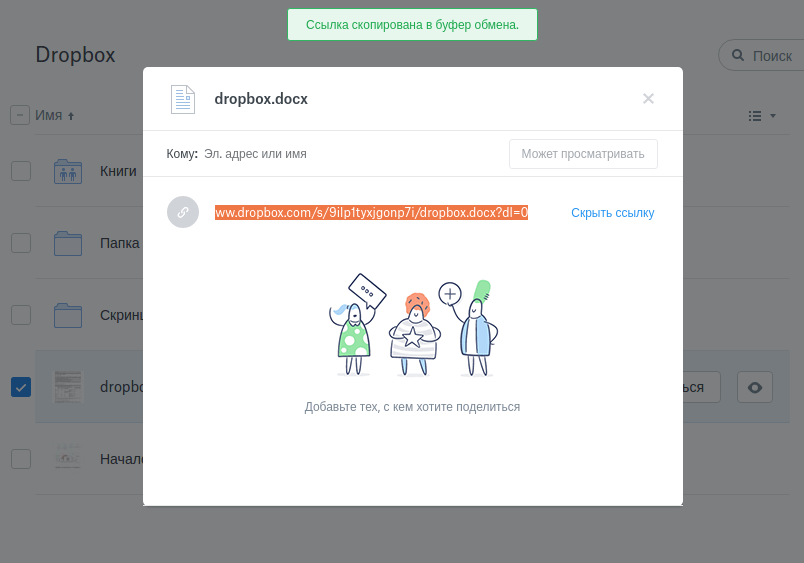 И нас ждут сюрпризы, о которых вы, возможно, даже не подумаете.
И нас ждут сюрпризы, о которых вы, возможно, даже не подумаете.
Анж — выпускник Интернет-исследований и журналистики, который любит работать в Интернете, писать и социальные сети.
Больше От Анджелы РэндаллПодпишитесь на нашу рассылку новостей
Подпишитесь на нашу рассылку, чтобы получать технические советы, обзоры, бесплатные электронные книги и эксклюзивные предложения!
Еще один шаг…!
Подтвердите свой адрес электронной почты в только что отправленном вам электронном письме.
Dropbox Скачать бесплатно для Windows 10, 7, 8 / 8.1 (64 бит / 32 бит)
Dropbox Описание
Dropbox — это облачная программа хранения данных, которая выполняет резервное копирование и синхронизирует ваши файлы на нескольких устройствах.Характеристики
- Dropbox Скачать бесплатно и безопасно!
- Dropbox Последняя версия!
- Работает со всеми версиями Windows
- Выбор пользователей!
Заявление об ограничении ответственности
Dropbox — продукт, разработанный Dropbox, Inc.. Этот сайт не имеет прямого отношения к Dropbox, Inc. Все упомянутые здесь товарные знаки, зарегистрированные товарные знаки, названия продуктов, а также названия компаний или логотипы являются собственностью их владельцев.
Вся информация о программах и играх на этом сайте была найдена в открытых источниках в Интернете. Все программы и игры не размещены на нашем сайте. Когда посетитель нажимает кнопку «Загрузить сейчас», файлы скачиваются напрямую из официальных источников (сайтов владельцев). QP Download категорически против пиратства, мы не поддерживаем никаких проявлений пиратства.Если вы считаете, что авторские права на приложение / игру, авторские права на которые принадлежат вам, перечислены на нашем веб-сайте, и вы хотите их удалить, свяжитесь с нами. Мы соблюдаем DMCA и будем рады сотрудничать с вами. Пожалуйста, найдите DMCA / запрос на удаление ниже.
Когда посетитель нажимает кнопку «Загрузить сейчас», файлы скачиваются напрямую из официальных источников (сайтов владельцев). QP Download категорически против пиратства, мы не поддерживаем никаких проявлений пиратства.Если вы считаете, что авторские права на приложение / игру, авторские права на которые принадлежат вам, перечислены на нашем веб-сайте, и вы хотите их удалить, свяжитесь с нами. Мы соблюдаем DMCA и будем рады сотрудничать с вами. Пожалуйста, найдите DMCA / запрос на удаление ниже.
DMCA / ЗАПРОС НА УДАЛЕНИЕ
Пожалуйста, включите следующую информацию в свой запрос на претензию:
- Идентификация защищенной авторским правом работы, права на которую, по вашему мнению, были нарушены;
- Точное описание того, где находится материал, на который вы жалуетесь, в QPDownload.com;
- Ваш полный адрес, номер телефона и адрес электронной почты;
- Ваше заявление о том, что вы добросовестно полагаете, что оспариваемое использование не разрешено владельцем авторских прав, его агентом или законом;
- Заявление, сделанное вами под страхом наказания за лжесвидетельство, о том, что приведенная выше информация в вашем уведомлении является точной и что вы являетесь владельцем соответствующих авторских прав или имеете право действовать от имени этого владельца;
- Ваша электронная или физическая подпись.
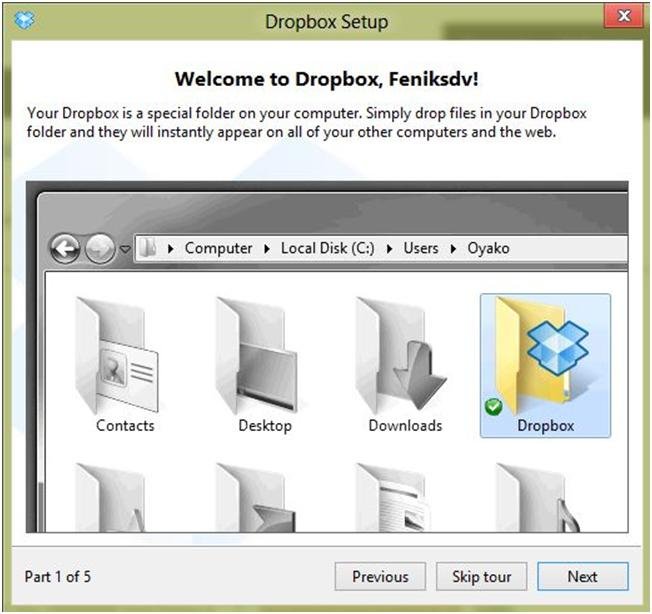
Вы можете отправить электронное письмо по адресу support [at] qpdownload.com для всех запросов DMCA / удаления.
ОбзорыDropbox: цены и особенности программного обеспечения 2021
Dropbox — это облачный инструмент повышения производительности, созданный для отдельных лиц и групп, чтобы свести к минимуму отвлекающие факторы и сосредоточиться на повышении производительности. Платформа в настоящее время является одной из ведущих и наиболее известных в мире систем обмена и хранения данных, предназначенная преимущественно для индивидуальных пользователей, желающих бесплатно обмениваться данными.Также доступны бизнес-пакет и пакет для профессиональных пользователей, но компаниям рекомендуется рассмотреть возможность использования Dropbox Business для большего объема хранения и совместного использования.
Благодаря облачной технологии, платформа упрощает доступ, хранение и извлечение файлов, что можно сделать с любого устройства, даже когда вы находитесь в пути. Вы можете управлять файлами так же, как на рабочем столе. Dropbox позволяет вам получать доступ к вашим файлам на защищенных серверах с вашего компьютера, Mac, Android, iPhone или Windows Phone.Более 500 миллионов человек по всему миру используют Dropbox для доступа к своим файлам из любой точки мира и обмена ими с кем угодно, поскольку платформа не ограничивает количество файлов, которыми вы делитесь, или количество людей, которым вы делитесь ими.
Вы можете управлять файлами так же, как на рабочем столе. Dropbox позволяет вам получать доступ к вашим файлам на защищенных серверах с вашего компьютера, Mac, Android, iPhone или Windows Phone.Более 500 миллионов человек по всему миру используют Dropbox для доступа к своим файлам из любой точки мира и обмена ими с кем угодно, поскольку платформа не ограничивает количество файлов, которыми вы делитесь, или количество людей, которым вы делитесь ими.
Основное преимущество Dropbox заключается в том, что он предлагает потрясающий набор возможностей хранения и совместного использования, которые, если вы являетесь отдельным пользователем, предоставляются бесплатно. Размещенный в облаке, Dropbox не требует сложной настройки или своевременной установки.Все, что вам нужно, — это загрузить приложение на предпочитаемое вами устройство (в том числе мобильные устройства), создать учетную запись и начать делиться контентом в течение нескольких минут. Предполагая, что вы синхронизировали с ним локальное хранилище или дополнительные данные учетной записи, это позволит вам использовать их даже в автономном режиме.
Предполагая, что вы синхронизировали с ним локальное хранилище или дополнительные данные учетной записи, это позволит вам использовать их даже в автономном режиме.
Самое лучшее в Dropbox — это сообщество, которое он создает вокруг вашего общего файла. Если вы решили отредактировать файл, доступный в системе, все люди с соответствующими учетными данными смогут его увидеть и получить мгновенное уведомление о внесенном изменении.Команды имеют возможность редактировать файлы как группу, общаться и обсуждать изменения с минимальными затратами или бесплатно.
Еще одна особенность Dropbox, которая делает Dropbox уникальным, заключается в том, что он автоматически выполняет резервное копирование фотографий, снятых с вашего компьютера или мобильного устройства. Если вы вошли в систему, он сохранит все альбомы и изображения в хронологическом порядке, создаст их резервные копии и поможет вам найти их, когда они вам понадобятся. Если вы по ошибке удалили их из системы, у вас всегда будет возможность восстановить их и отменить историю за 30 дней.
Как мы уже упоминали ранее, нет никаких ограничений на то, кто может использовать Dropbox и с какого типа устройств. В настоящее время он поддерживает обмен со всех операционных систем и всех типов смартфонов и планшетов. Поэтому его стоит рассмотреть тем, кто управляет большими и удаленными командами.
Показать больше- 256-битное шифрование AES
- Доступность для любого устройства
- Автоматическая организация и резервное копирование
- Автоматические обновления
- Эффективная синхронизация
- Обмен файлами
- Хранилище файлов
- Обмен большими файлами
- Ручная установка полосы пропускания
- Автономный доступ
- Онлайн-резервное копирование и восстановление файлов
- Предварительный просмотр и загрузка
- Простой обмен ссылками по электронной почте, в чате или текстовом сообщении
Ценовые планы Dropbox:
Профессиональный 27 долларов. 81 / мес
81 / мес
Ценовые планы Dropbox:
Профессиональный
27,81 $ / мес
Dropbox предлагает два тарифных плана для предприятий малого и среднего бизнеса.Посмотрите на детали и выберите свой план:
плюс
11,12 долларов в месяц (109,87 долларов в год)
- 1 ТБ (1000 ГБ) места
- Автономные папки на мобильном телефоне
- Удаленная очистка устройства
- Приоритетная поддержка по электронной почте
Профессиональный
27,81 долларов в месяц (276,83 долларов в год)
- Все в Plus
- Smart Sync: экономия места на жестком диске
- Витрина: представляйте и отслеживайте свою работу
- Расширенные средства управления доступом
- Полнотекстовый поиск
- Поиск изображения в документе
- 120-дневная история версий
- Приоритетная поддержка в чате
Положительные упоминания в социальных сетях 89
Отрицательные упоминания в социальных сетях 4
Мы понимаем, что когда вы принимаете решение о покупке программного обеспечения для обмена файлами, важно не только увидеть, как эксперты оценивают его в своих обзорах, но и выяснить, действительно ли реальные люди и компании, которые его покупают, довольны продуктом. Вот почему мы создали наш алгоритм удовлетворенности клиентов, основанный на поведении, который собирает отзывы клиентов, комментарии и обзоры Dropbox из широкого спектра сайтов социальных сетей. Затем данные представляются в удобной для восприятия форме, показывающей, сколько людей имели положительный и отрицательный опыт работы с Dropbox. Имея под рукой эту информацию, вы должны быть готовы принять осознанное решение о покупке, о котором вы не пожалеете.
Вот почему мы создали наш алгоритм удовлетворенности клиентов, основанный на поведении, который собирает отзывы клиентов, комментарии и обзоры Dropbox из широкого спектра сайтов социальных сетей. Затем данные представляются в удобной для восприятия форме, показывающей, сколько людей имели положительный и отрицательный опыт работы с Dropbox. Имея под рукой эту информацию, вы должны быть готовы принять осознанное решение о покупке, о котором вы не пожалеете.
9 уроков роста от Dropbox и Дрю Хьюстон
В марте 2018 года Dropbox начал торговать на Nasdaq с оценкой в 9 миллиардов долларов.Это было крупнейшее технологическое IPO со времен Snap Inc. в 2017 году.
в 2017 году.
Компания Dropbox, основанная Дрю Хьюстон и Арашом Фердовски в 2007 году, достигла невероятного роста. Дуэт был принят в Y Combinator, один из ведущих мировых акселераторов стартапов.
История ростаDropbox — отличный пример того, как построить компанию с оборотом в миллиард долларов. Когда Дрю Хьюстон придумал эту идею еще в 2007 году, уже было множество компаний, занимающихся облачными хранилищами. У Dropbox была жесткая конкуренция, и тем не менее, большинство из них с тех пор закрылись или добились очень ограниченного успеха.У Dropbox, однако, сейчас 500 миллионов пользователей и более миллиарда долларов годового дохода.
Что правильно сделали Дрю Хьюстон и Араш Фердовски? Вот 9 причин, по которым Dropbox добился феноменального роста.
Хотите или подключить Dropbox к своей платформе для повышения производительности? Начните с ClickUp сегодня!
1. Узнал, какие каналы работают
Dropbox на заре своего существования опробовал множество способов привлечь клиентов, но из этого ничего не вышло.
Один из самых ярких примеров — пробная реклама. Дрю нанял дорогого специалиста по маркетингу в поисковых системах и попробовал настроить таргетинг на разные ключевые слова в Google AdWords, чтобы привлечь клиентов для своих премиальных планов.
Он с треском провалился. Стоимость привлечения одного клиента варьировалась от 233 до 388 долларов. Для продукта за 99 долларов в год цифры были совершенно неверными.
Dropbox также опробовал партнерский маркетинг и медийную рекламу, но ни одна из них не сработала.
Дрю Хьюстон позже указывал, что проблема не в AdWords или какой-либо другой рекламной платформе, а в характере продукта.В то время люди не активно искали облачное хранилище. Дрю Хьюстон говорит, что никто не просыпается утром, желая, чтобы им не приходилось носить с собой USB-накопитель или отправлять файлы по электронной почте.
Люди становились клиентами Dropbox по-другому. Что Dropbox сделал правильно, так это отказался от платных каналов, когда они поняли, что они не работают, и удвоили количество кликов.
2. Звездные реферальные программы
Итак, если реклама не работает в Dropbox, что же делать?
Реферальные программы.В первые дни они увеличили количество регистраций компании на 60% и по-прежнему являются важным фактором роста. В период с конца 2008 г. по начало 2010 г. база пользователей Dropbox выросла почти на 4000% за 15 месяцев, в основном за счет реферальных программ.
Как это работает?
Подавляющее большинство пользователей Dropbox имеют бесплатные учетные записи с ограниченным пространством для хранения. Однако каждому пользователю предоставляется больше свободного места для любых дополнительных пользователей, которых они регистрируют.
Что сделало реферальную программу Dropbox такой успешной? В конце концов, рефералы не были чем-то новым.
Много.
Во-первых, рефералы глубоко встроены в Dropbox. Когда вы регистрируетесь, это часть процесса адаптации.
Во-вторых, Dropbox максимально упростил процесс направления.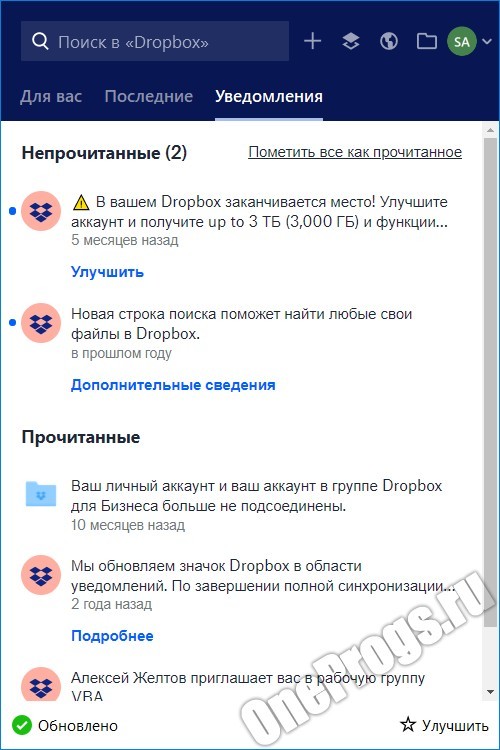 Вы можете отправить друзьям электронное письмо или разместить приглашения на FaceBook или Twitter. Вы даже можете пригласить всех своих Gmail, AOL или Yahoo! контактов, синхронизируя свои списки контактов с Dropbox всего за несколько кликов.
Вы можете отправить друзьям электронное письмо или разместить приглашения на FaceBook или Twitter. Вы даже можете пригласить всех своих Gmail, AOL или Yahoo! контактов, синхронизируя свои списки контактов с Dropbox всего за несколько кликов.
Следуя за Dropbox в Twitter, пользователи получили дополнительное пространство и побудили их продолжать делиться своими твитами и увеличивать количество посещений их сайта.
В-третьих, любой пользователь, который регистрируется через реферала , также получает дополнительное свободное пространство. В электронном приглашении, которое они получают, они действительно поощряются рекомендовать других людей! По сути, создание вирусной петли.
В-четвертых, Dropbox полностью геймифицировал взаимодействие с рефералами. Они создали панель, где вы могли видеть статус ваших реферальных приглашений — сколько людей их приняли?
Но самое главное, рефералы работали, потому что они оказались самым простым способом убедить людей попробовать продукт. Никто не почувствует нужды в использовании Dropbox, пока он не начнёт им пользоваться — а потом его зацепят! Молва — самый простой способ убедить людей попробовать этот инструмент.
Никто не почувствует нужды в использовании Dropbox, пока он не начнёт им пользоваться — а потом его зацепят! Молва — самый простой способ убедить людей попробовать этот инструмент.
3. Встроенная вирусность
пользователей Dropbox отправили около 3 миллионов реферальных приглашений в апреле 2010 года.
Почему люди так стремились создать других пользователей Dropbox? Было ли все дело в свободном месте для хранения?
Нет!
Dropbox был разработан как вирусный продукт.Когда вы просто делитесь файлом с кем-то, кто не является пользователем Dropbox (даже не пытаясь порекомендовать этого человека), ему предлагается открыть бесплатную учетную запись Dropbox. (Раньше открытие счета не было обязательным, но теперь это необходимо)
Но что еще более важно, у каждого пользователя Dropbox есть стимул создавать других пользователей. Не потому, что у них будет больше места, а потому, что им будет легче сотрудничать. Вместо того, чтобы делиться файлом каждый раз, они могут просто добавить его в папку Dropbox, чтобы другой человек мог читать или редактировать. Совместная работа над документами становится очень простой, если у вас есть общие папки.
Совместная работа над документами становится очень простой, если у вас есть общие папки.
Это то, что отличало Dropbox от множества компаний, предлагающих облачные хранилища на тот момент. Они делали прямо противоположное и намеренно затрудняли обмен документами.
Сервисы, такие как Megaupload, Rapidshare, Hotfile и другие сайты для размещения файлов, замедляли скорость загрузки и были полны спамовой рекламы. Чтобы получить нормальную скорость, нужно было перейти на премиум.
Зачем вам делиться файлом с кем-либо, использующим эти службы, если вы можете полагаться на старую добрую электронную почту?
4.Четкое ценностное предложение
Большинство компаний пытаются понять одну вещь — иметь кристально ясное ценностное предложение. Dropbox, с другой стороны, отлично справился с этим!
Домашняя страница Dropbox была простой — получите облачное хранилище и синхронизируйте файлы на разных устройствах. Фактически, какое-то время их домашняя страница была похожа на простую целевую страницу! Ознакомьтесь с пользовательским интерфейсом 2010 года.
На реферальных страницах заголовки были четкими — «Получите больше места для хранения».Вы всегда можете написать «Пригласите друга», но не сразу понятно, что вы получите за рекомендацию.
Это может показаться легкомысленным, но помните, что объем внимания людей в Интернете очень низкий. Если вы не сможете объяснить ценностное предложение за пару секунд, вы потеряете читателя.
5. Строгие испытания
Как Dropbox создал такие идеальные вирусные петли?
Не из-за какой-то волшебной интуиции или гения! Они чертовски проверили свои реферальные программы.
Они провели обширные A / B-тесты в двух наиболее важных областях своей воронки — потоке рефералов и потоке регистрации. Более того, они не просто придумали гипотетические сценарии для проведения тестов на пустом месте. Все их сценарии были основаны на глубоких исследованиях и опросах пользователей.
Запуск A / B-тестов в настоящее время является обычным и простым делом благодаря множеству инструментов, которые выполняют свою работу, но в 2009 году этого не было!
Интересно отметить, что Шон Эллис, который в те ранние годы некоторое время рос, продолжил финансировать Qualroo, компанию по анализу решений клиентов.
6. Методология бережливого запуска
Задолго до того, как был готов минимально жизнеспособный продукт, Dropbox начал собирать отзывы потенциальных первых пользователей. Дрю Хьюстон создал скринкаст и разместил его в Hacker News.
Помимо сбора электронных писем, они также получили 71 комментарий, который неоценим для формирования видения продукта.
Прекрасный пример действующей методологии бережливого стартапа!
7. Запуск в нужное место
Одной из самых больших побед Dropbox стал запуск частной бета-версии.Отзывы, которые они получили до сих пор, точно рассказали им, кем были их первые последователи и где их нацелить.
Компания запустила простой видеоролик на Digg и Reddit, где Дрю Хьюстон продемонстрировал простую демонстрацию Dropbox. Вот видео о запуске.
Видео набрало 1506 голосов на Reddit и 12000 Diggs, которые подняли его на первую страницу и собрали более 75000 подписчиков для своего списка ожидания.
Dropbox сделал первый шаг в построении настоящего сообщества.
Компания не пустила всех сразу в свою бета-программу, потому что не была уверена, насколько хорошо ее серверы справятся с нагрузкой. Ограниченный доступ создал эффект «дефицита» и привел к еще большему количеству регистраций.
8. Использование Linux
Хотя в 2008 году отрасль облачных хранилищ была переполнена, бесплатных инструментов для пользователей Linux не было.
Когда Dropbox вышел из бета-версии в 2008 году, он также выпустил версию для Linux. Это был блестящий шаг Дрю Хьюстона, потому что пользователи Linux представляют собой сплоченное сообщество, а также более склонны к тому, чтобы первыми его внедрить.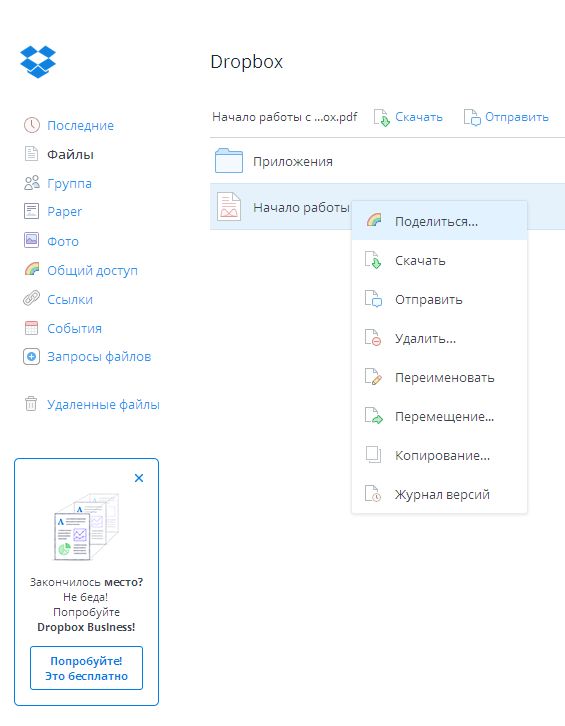 В феврале 2010 года у него было 224 000 пользователей Linux — 5% от общей базы пользователей Dropbox.
В феврале 2010 года у него было 224 000 пользователей Linux — 5% от общей базы пользователей Dropbox.
9. Бизнес-клиенты
Значительную часть дохода Dropbox в 1,1 миллиарда долларов составляют бизнес-клиенты. Привлечение таких клиентов может оказаться дорогостоящим процессом, если вы идете по традиционному маршруту маркетинга и продаж, тогда как Дрю Хьюстон хотел оставаться экономным.
Таким образом, вместо создания большой группы продаж и маркетинга компания использовала подход, ориентированный на торговых посредников и партнеров, аналогичный тому, что Microsoft сделала в 90-х годах.Фактически, Dropbox нанял Томаса Хансена из Microsoft в качестве вице-президента по продажам и каналам для реализации этой стратегии.
Несмотря на то, что это означало меньшие счета и существенные комиссионные, это позволило Dropbox последовательно и надежно масштабировать свой бизнес-сегмент.
Заключение
Dropbox не добился успеха из-за уникальности продукта или из-за того, что он потратил миллионы долларов на маркетинг. Его рост основан на нескольких простых принципах: понять своего клиента с помощью обширных исследований, сделать сам продукт вирусным, тщательно тестировать и оставаться экономичным.
Его рост основан на нескольких простых принципах: понять своего клиента с помощью обширных исследований, сделать сам продукт вирусным, тщательно тестировать и оставаться экономичным.
Если вы в настоящее время являетесь пользователем Dropbox, вы можете хранить свои файлы в Dropbox и использовать ClickUp для управления своими задачами. Посмотрите, как они сочетаются друг с другом!
Знаете ли еще какие-то факторы, которые помогли Dropbox расти? Дайте нам знать в комментариях ниже.
Dropbox — Википедия, свободная энциклопедия
Dropbox — это обслуживание мультиплатформенных архивов на нубе, работа с существующей компанией Dropbox. El servicio permite a los usuarios almacenar y sincronizar archivos en línea y entre ordenadores y compare archivos y carpetas con otros usuarios y con tabletas y móviles. [1] Существуют бесплатные версии y de pago, cada una de las cuales tiene opciones Varadas. Мобильная версия доступна для Android, Windows Phone, Blackberry и iOS (Apple). Actualmente cuenta con más de 500 millones de usuarios registrados en todo el mundo. [2]
Actualmente cuenta con más de 500 millones de usuarios registrados en todo el mundo. [2]
Funcionalidad [редактор]
El servicio «cliente de Dropbox» permite almacenar a los usuarios cualquier archivo en una carpeta asignada. Ese archivo se sincroniza en la nube y en todas las demás computadoras del cliente de Dropbox. [3] Архивы на ковровой дорожке Dropbox используются для сравнения с другими пользователями Dropbox, доступными на веб-странице Dropbox или с двумя средними сопоставлениями и объединением веб-страниц с прямым скачиванием, на каждой отдельной странице. веб-версия с исходной версией архива en cualquiera de los ordenadores en las que se encuentre. Asimismo, los usuarios pueden grabar archivos manualmente por medio de un navegador web. [4]
Если Dropbox функционирует как служба almacenamiento, это центральный и синхронизирующий архивы сравнения, а также с системой, которая может быть подключена через USB-порт.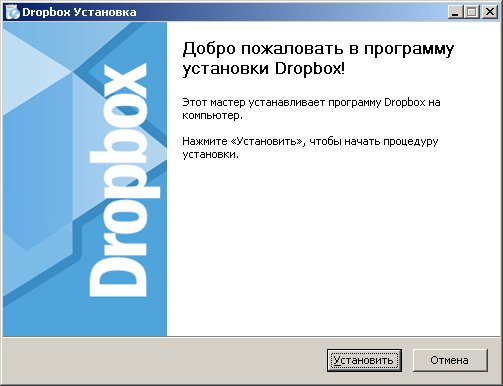 Además, posee soporte para Historial de revisiones, de forma que los archivos borrados de la carpeta de Dropbox pueden ser recuperados desde cualquiera de los dispositivos sincronizados. Guarda hasta las últimas 4 versiones de cada fichero, por lo que no solo permite recuperar archivos borrados, китайские версии anteriores de un archivo que hayamos modificado. [5] [6] También existe la funcionalidad de conocer la Historia de un archivo en el que se esté trabajando, позволяет получить персональный редактор и cargar los archivos sin peligro de que se pierdan las versiones previas. [7] El Historial de los archivos está limitado a un período de «30 días», aunque existe una versión de pago que ofrece el исторического «ilimitado». [8] Историческое использование технологии дельта-кодирования. Para ahorrar ancho de banda y tiempo, si un archivo en una carpeta Dropbox de un usuario se modifica, Dropbox Solo carga las partes del archivo que han sido cambiadas cuando se sincroniza.
Además, posee soporte para Historial de revisiones, de forma que los archivos borrados de la carpeta de Dropbox pueden ser recuperados desde cualquiera de los dispositivos sincronizados. Guarda hasta las últimas 4 versiones de cada fichero, por lo que no solo permite recuperar archivos borrados, китайские версии anteriores de un archivo que hayamos modificado. [5] [6] También existe la funcionalidad de conocer la Historia de un archivo en el que se esté trabajando, позволяет получить персональный редактор и cargar los archivos sin peligro de que se pierdan las versiones previas. [7] El Historial de los archivos está limitado a un período de «30 días», aunque existe una versión de pago que ofrece el исторического «ilimitado». [8] Историческое использование технологии дельта-кодирования. Para ahorrar ancho de banda y tiempo, si un archivo en una carpeta Dropbox de un usuario se modifica, Dropbox Solo carga las partes del archivo que han sido cambiadas cuando se sincroniza.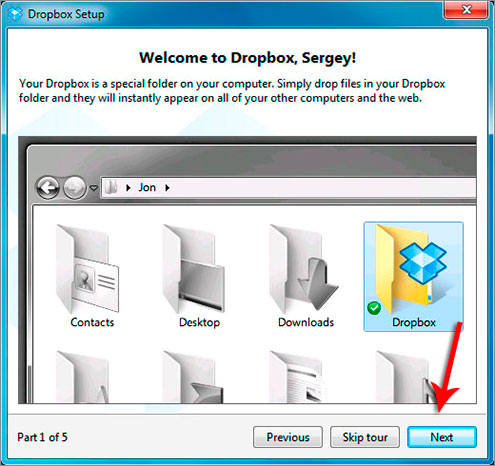 [9] Si bien el cliente de escritorio no tiene constraciones para el tamaño de los archivos, los archivos cargados por medio de la página Web ограничен размером 20 ГБ cada uno. [10] Dropbox использует almacenamiento S3 системы Amazon для защиты архивов [11] и SoftLayer Technologies для внутренней инфраструктуры.
[9] Si bien el cliente de escritorio no tiene constraciones para el tamaño de los archivos, los archivos cargados por medio de la página Web ограничен размером 20 ГБ cada uno. [10] Dropbox использует almacenamiento S3 системы Amazon для защиты архивов [11] и SoftLayer Technologies для внутренней инфраструктуры.
Hay tres tipos de cuentas, la cuenta gratuita «Free» que es la primera, la segunda «Pro» y la tercera empresarial «Business» que son de pago. Las diferencias están en la cantidad de espacio que se puede utilizar: la gratuita, tiene una capacity inicial de 2 GB llegando hasta 16 GB (500 MB cuando una persona invitada por el usuario para utilizar Dropbox instala en su equipo la aplicteación Соответствующий клиент) План Pro с емкостью 1 ТБ, миентрас с версией служебного доступа с емкостью 5 ТБ, в которую включены элементы для управления на оборудовании.Los Precios de la cuenta de pago son de $ 9,99 dólares estadounidenses mensuales por la Versión Pro10, mientras que la versión empresarial varía según el número de miembros del equipo, y va desde $ 795 / año por una persona, mása de $ 31420 / hasta $ 250 персон.
Si te registraste mediante un «referral», o un enlace de un usuario, получает дополнительно 500 МБ бесплатно в сумме 2,5 ГБ.
Los Vínculos que usan más de 20 GB por día para las cuentas básicas (gratuitas) и 200 GB por día para las cuentas Pro y para empresas (de pago), se Suspenden automatic. [12]
Синхронизация Dropbox сша передает SSL и синхронизирует данные с медианным протоколом AES-256. [13]
Dropbox предлагает вам доступ к данным, которые не используются. Seha demostrado varias veces que esto no es verdad ya que el hecho de que los datos se puedan ver duplicados es несовместим с con que no tengan acceptso. [14] Además, el 20 de junio de 2011, se pudo comprobar durante 4 horas que se podía accept a cualquier cuenta, lo que allowió demostrar la falta de seguridad de Dropbox.Además de lo anterior, hay que tener en cuenta que los datos se envían a la nube, almacenándose en lugares y países indeterminados, los respables de Dropbox no firman un Contrato de prestación de servicios con quien les confía sus ficheros, pudiéndose la estar inc. Orgánica 15/99 de Protección de Datos de Carácter Personal que tan sólo permite almacenar los datos en Territorio de la UE. [15]
Orgánica 15/99 de Protección de Datos de Carácter Personal que tan sólo permite almacenar los datos en Territorio de la UE. [15]
Ante la necesidad de mantener vinculados los archivos que se almacenaban en la nube con los resguardos en un dispositivo ya sea una pc or laptop, Dropbox nació en junio de 2007.Fueron Drew Houston и Arash Ferdowsi sus fundadores, выпускники Массачусетского технологического института (Массачусетского технологического института), которые участвуют в использовании альтернативных электронных средств, как система, используемая для сравнения, не имеющая опций, позволяющая сравнивать параметры архивации. Esta plataforma no solo tiene las funciones de guardar cualquier tipo de datos, tiene la función también de compare con dos o más usuarios y poder sincronizar con algún dispositivo al que este viculada la cuenta de usuario.
Recibieron una financiación inicial de Y Combinator, cuando aún created disponibles en getdropbox.com. En octubre de 2009 adquirieron su dominio actual, con el que Celebraron un 14,14% del mercado mundial de clientes de su servicio de copias de seguridad (basado en el número de instalaciones) в 2011 году.
Dropbox использует 101 миллион долларов [16] и доступен за 175 дней. [17] La compañía recibió capital semilla de Y Combinator y de Sequoia Capital. [18] Desde el 18 de abril de 2011, Dropbox anuncia que, además de en inglés, está disponible en español, alemán, japonés y francés. [17]
Colaboración con otras aplicaciones web [редактор]
Возможен доступ к информации Dropbox от других приложений через API REST. Существуют плагины для Drupal, WordPress и Joomla !. [19] [20] [21]
Dropbox, PRISM y el caso Эдвард Сноуден [редактор]
Dropbox fue señalada, entre otras compañías desarrolladoras de productos de tecnología informática de punta, como una de las invucradas dentro del programa de vigilancia electrónica de alto secreto (Совершенно секретно) PRISM, a cargo de la Agenadcia de Seacional Estados Unidos, según los informes y documentos filtrados por el ex informante y empleado de la Agencia Central de Inteligencia (CIA), Эдвард Сноуден en junio de 2013.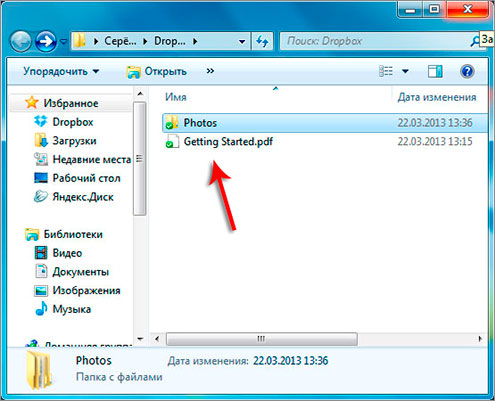 [22] [23]
[22] [23]
Entrada de Condoleezza Rice en el consjo de administración [редактор]
El 9 de abril de 2014, Condoleezza Rice quien entre 2005 y 2009 fue secretaria de Estado del Gobierno de Estados Durante la Presidentncia de George W. Bush― entró en el consjo de administración. Элла — это услуга по предоставлению информации о судебном приказе Agencia de Seguridad Nacional de Estados Unidos. [24]
Véase también [редактор]
Ссылки [редактор]
- ↑ Марк Хендриксон.«Dropbox: решение для онлайн-хранилища, которого мы так долго ждали?». TechCrunch. Consultado el 23 de septiembre de 2008.
- ↑ «Dropbox alcanza los 500 millones de usuarios». Consultado el 9 de marzo de 2016.
- ↑ Райан Пол. «Как Dropbox завершил мои поиски бесшовной синхронизации в Linux». Ars Technica. Consultado el 24 de septiembre de 2008.
- ↑ Скотт Данн. «Служба синхронизации файлов Dropbox». Мир ПК. Consultado el 24 de septiembre de 2008.
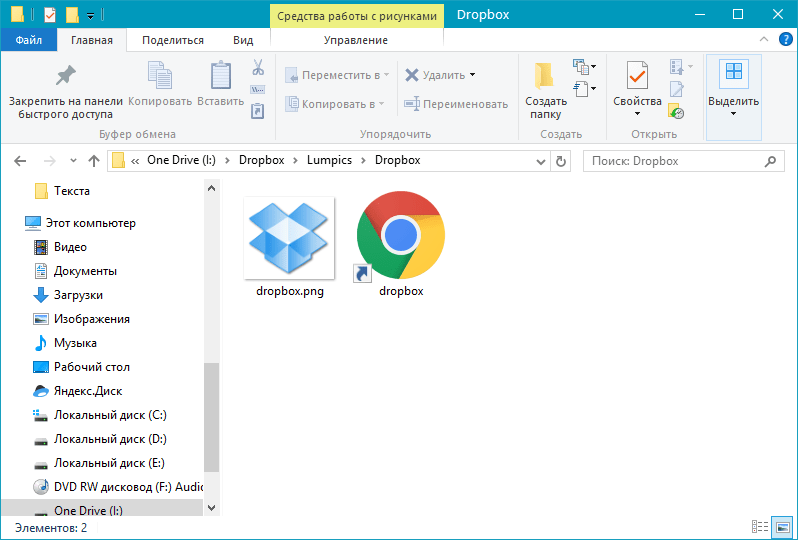
- ↑ «Dropbox FAQ — Могу ли я отменить удаление файлов и восстановить старые версии файлов?».Dropbox, Inc. Проконсультируйтесь с 1 января 2010 г.
- ↑ Адам Паш. «Dropbox мгновенно синхронизирует и выполняет резервное копирование файлов между компьютерами». Лайфхакер. Consultado el 22 de septiembre de 2008.
- ↑ Джейсон Снелл. «Брось свои вещи в Dropbox». Macworld. Consultado el 13 de febrero de 2009.
- ↑ «Что такое Pack-Rat?». Dropbox. Consultado el 24 de octubre de 2009.
- ↑ «Часто задаваемые вопросы о Dropbox — Всегда ли Dropbox выгружает / скачивает весь файл при каждом изменении?».Consultado el 9 de febrero de 2010. «Перед передачей файла мы сравниваем новый файл с предыдущей версией и отправляем только ту часть файла, которая изменилась».
- ↑ «Dropbox FAQ — Есть ли предел или максимум размера моих файлов?». Dropbox, Inc. «Файлы, загруженные в Dropbox через настольное приложение, не имеют ограничений по размеру. Однако для файлов, передаваемых через веб-сайт, установлено ограничение в 300 МБ ».

- ↑ «Dropbox FAQ — Где хранятся мои файлы?». Dropbox, Inc. «Все файлы, хранящиеся в сети Dropbox, зашифрованы и надежно хранятся в сервисе Amazon Simple Storage Service (S3) в центрах обработки данных, расположенных на восточном побережье США.»
- ↑ «Límites de ancho de banda».
- ↑ «Возможности Dropbox, раздел Безопасность». Archivado desde el original el 27 de diciembre de 2009. Consultado el 1 de enero de 2010.
- ↑ де Икаса, Мигель (19 декабря 2011 г.). «Отсутствие безопасности Dropbox». Consultado el 19 de julio de 2011.
- ↑ « Кошмар пароля Dropbox подчеркивает риски облака ». « Любое доверие к облаку — это слишком большое доверие к облаку — это так просто ».
- ↑ «Dropbox посещает 25 миллионов пользователей, 200 миллионов файлов в день».TechCrunch. Consultado el 30 de junio de 2011.
- ↑ a b «Dropbox на вашем языке! (хорошо, если вы говорите по-французски, по-японски, по-немецки или по-испански) ».
 Dropbox. Consultado el 18 de abril de 2011.
Dropbox. Consultado el 18 de abril de 2011. - ↑ «Dropbox: О нас». Dropbox. Consultado el 22 de septiembre de 2008.
- ↑ Плагин Dropbox в Drupal
- ↑ Плагин WordPress для Dropbox
- ↑ Компонент Joomla Dropbox
- ↑ «Эдвард Сноуден говорит, что причиной утечки было раскрытие« состояния наблюдения »». The Washington Post (английский язык). 9 июня 2013 года. Консультируйтесь с 10 июня 2013 года.
- ↑ Геллман, Бартон; Блейк, Аарон; Миллер, Грег (9 июня 2013 г.). «Эдвард Сноуден выступает как источник утечек АНБ» (en inglés). Вашингтон Пост. Consultado el 10 de junio de 2013.
- ↑ Посмотрите, как Кондолиза Райс из Dropbox выступает за безосновательное наблюдение со стороны АНБ — Бросьте Кондолизу Райс или мы сделаем это #dropdropbox
Enlaces externos [редактор]
.